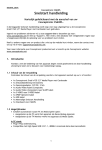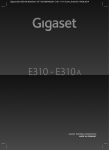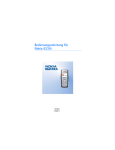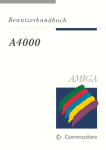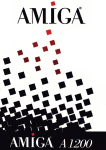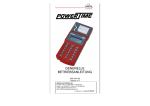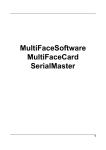Download ISDN Master II - Amiga Hardware Database
Transcript
ISDN-Master II
Benutzerhandbuch zur Hard- und Software
4. Ausgabe, Juli 1995
ISDN
Copyright © 1995, ith Kommunikationstechnik GmbH
Copyright © 1992, 1993, 1994, 1995 Relog AG
Lizenzbedingungen
Dieses Produkt ist urheberrechtlich geschützt. Kein Teil des Produkts oder der Dokumentation darf ohne
schriftliche Genehmigung der ith Kommunikationstechnik GmbH auf irgendeine Weise, herkömmlich, elektronisch oder auf andere Weise, vervielfältigt, verbreitet oder weiterverarbeitet werden. Mit dem Erwerb des
Produkts wird dem Käufer ein nicht exklusives Recht zur Nutzung auf oder im Zusammenhang mit jeweils
nur einem Computer eingeräumt.
Wir übernehmen ab Kaufdatum die Gewährleistung für das Originalprodukt unter der Voraussetzung, daß
umgehend nach Erwerb die Registrationskarte vom Käufer der Ware an uns zurückgesendet wird. Die Gewährleistung erstreckt sich auf die Beseitigung nachweislicher Material- und Funktionsfehler für Produkte,
die frei Haus zusammen mit einer Kopie des Kaufnachweises bei uns eintreffen. Die Garantiezeit verlängert
sich nicht durch Austausch oder Ersatz von Teilen.
Die Gewährleistung entfällt, wenn das Produkt nicht bestimmungsgemäß installiert und/oder eingesetzt wurde, in irgendeiner Weise verändert oder modifiziert wurde, oder wenn der verwendete Computer fehlerhaft
ist. Wir lehnen jede Haftung für Schäden ab, die direkt oder indirekt durch das Produkt hervorgerufen wurden. Wir garantieren jedoch, das Produkt eingehenden Tests unterzogen zu haben, bei denen keine Mängel
feshgehalten werden konnten.
Technische Änderungen und Änderungen des Lieferumfangs bleiben vorbehalten.
Alle Rechte vorbehalten.
ISDN-Master II Copyright © 1995 ith Kommunikationstechnik GmbH.
ISDN-Master II-Software Copyright © 1992, 1993, 1994 Relog AG.
Installer and Installer project icon
(c) Copyright 1991-93 Commodore-Amiga, Inc. All Rights Reserved.
Reproduced and distributed under license from Commodore. INSTALLER SOFTWARE IS PROVIDED
"AS-IS" AND SUBJECT TO CHANGE; NO WARRANTIES ARE MADE. ALL USE IS AT YOUR OWN
RISK. NO LIABILITY OR RESPONSIBILITY IS ASSUMED.
Warenzeichen
Amiga und AmigaGuide sind eingetragene Warenzeichen von Commodore-Amiga Inc., USA.
Arcofi ist ein eingetragenes Warenzeichen der Siemens AG.
Andere Warenzeichen dienen nur zur Identifikation von Produkten, und können auch ohne ausdrücklichen
Hinweis geschützt sein.
Handbuch
Dieses Handbuch wurde auf einem Amiga 4000 mit dem Programm "Final Writer" erstellt.
4. überarbeitete Ausgabe, Juli 1995
1. Auflage 08/95
Inhaltsverzeichnis
1. Einleitung
3
1.1 ISDN - Das Telefonnetz der Zukunft
1.2 Lieferumfang
3
4
2. Die ISDN-Master II-Hardware
5
2.1 Installation der Karte
2.2 Steckbrücken (Jumper)
2.2.1 Interrupt (INT)
2.2.2 Polarität des S0-Bus: TX1, TX2
2.2.3 Telefonhörer-Polarität: HOP, HON, MIP, MIN
2.3 Das Erweiterungsmodul ARCOFIEXP
2.4 Die Anschlüsse des ISDN-Master II
2.4.1 Der S0-Bus
2.4.2 Telefonhörer-Anschluß
2.4.3 Audio-Eingang
2.4.4 MIC- und Lautsprecheranschluß für Freisprechfunktion
5
6
6
6
7
8
8
9
9
9
9
3. Die ISDN-Master II-Software
10
3.1 Übersicht über die mitgelieferten Programme
3.2 Hardware-Anforderungen
3.3 Installation der ISDN-Master II-Software
3.3.1 Installation auf Festplatte
3.3.2 Installation auf Diskette
10
11
12
12
12
4. Das bscisdn.device
13
4.1. Allgemeines
4.2 Datenübertragung mit Terminalprogrammen
4.2.1 Kompatibilität zum "serial.device" und herkömmlichen Modems
4.3.1 Allgemeine Bemerkungen zu den "AT"-Kommandos
4.3.2 Alphabetische Übersicht der Standard-"AT"-Kommandos
4.3.3 Alphabetische Übersicht der erweiterten "AT"-Kommandos
13
13
13
15
16
19
4.4 Die S-Register
4.4.1 Allgemeine Bemerkungen zu den S-Registern
4.4.2 Tabelle der S-Register
22
22
23
5. Der ISDN-Master II Voreinsteller
26
5.1 Bedienungselemente
26
6. StateMon (ISDN-Statusmonitor)
30
6.1 Bedienungselemente
6.2 Merkmale (Tooltypes)
30
31
7. DChannelMon (D-Kanal-Monitor)
33
8. WilhelmTEL - Das Telefon
34
8.1 Überblick über die Funktionen von WilhelmTEL
8.2 Die Bedienungselemente von WilhelmTEL
8.3 Das Online-Hilfssystem
8.4 Die Telefon-Funktionen
8.4.1 Wählen einer Verbindung
8.4.2 Anrufe entgegennehmen
8.4.3 Gespräche beenden
8.4.4 Verbindungen Parken ("Umstecken am Bus")
8.4.5 Pause mit Musik
8.4.6 Tondatei senden
8.4.7 Arcofi-Konferenzen
8.4.8 Anrufe mitschneiden
8.5 Das Telefonbuch
8.5.1 Telefonbuchgruppen bearbeiten
8.5.2 Telefonbucheinträge bearbeiten
8.5.3 Das Menü "Telefonbuch"
8.5.4 EAZ ignorieren
8.5.5 Aktion
8.6 Der Anrufbeantworter
8.6.1 Angekommene Meldungen abhören
8.6.2 Das Menü "Anrufbeantworter"
8.6.3 Ansagen aufnehmen
34
35
36
37
37
38
38
38
39
39
39
40
40
41
41
43
43
44
45
45
46
47
8.7 Die Gebührenabrechnung
8.7.1 Das Menü "Gebührenabrechnung"
8.8 Die Konfigurationsdateien
8.8.1 WilhelmTEL.config
8.8.2 Ringer.config
8.8.3 Merkmale (Tooltypes)
49
50
50
51
54
56
9. Wenn mal was nicht geht ...
62
9.1 Probleme mit Daten-Verbindungen
9.2 Probleme mit dem Telefonprogramm
62
63
10. Glossar
64
11. Verschiedenes
66
11.1 Technische Daten
11.2 Credits
66
67
Index
69
3
1. Einleitung
1.1 ISDN - Das Telefonnetz der Zukunft
©1989 Dream Maker Software.
All rights reserved.
Warum brauchen Sie ISDN?
Früher waren für die verschiedenen Arten der Telekommunikation verschiedene Anschlüsse und Netze nötig. Sie brauchten einen Anschluß für das Telefon, einen weiteren Anschluß für den Telefax oder ein Modem, und nochmals einen separaten Anschluß zu einem speziellen Netz für die Übermittlung großer Datenmengen.
Jetzt genügt für alle Arten der Telekommunikation ein einziger Basisanschluß zu einem einzigen digitalen Netz: ISDN!
ISDN ist die Abkürzung für "Integrated Services Digital Network", was soviel heißt
wie "Dienstintegrierendes digitales Netz". ISDN ermöglicht es Ihnen, an einen einzigen Basisanschluß bis zu acht Endgeräte (Telefone, Faxgeräte, ISDN-Master II, usw.)
anzustecken. Zwei davon können Sie gleichzeitig für die Kommunikation benutzen.
Während Sie telefonieren, übermitteln Sie zum Beispiel Ihrem Gesprächspartner
gleichzeitig Bilder, Texte oder andere Daten. Oder Sie telefonieren gleichzeitig mit
zwei Gesprächspartnern. Oder zwei Benutzer sind gerade in Ihrer Mailbox eingeloggt. Die Anwendungsmöglichkeiten sind unbegrenzt.
Ein ISDN-Basisanschluß besteht aus zwei sogenannten "B-Kanälen" welche mit
64000 Bit pro Sekunde die eigentlichen Nutzdaten übertragen, sowie einem
"D-Kanal", welcher mit einer Übertragungsrate von 16000 Bit pro Sekunde die
Steuerung der Verbindungen übernimmt. Über die beiden B-Kanäle können Sie
gleichzeitig zwei Telefongespräche zu verschiedenen Anschlüssen führen.
Die Software der ISDN-Master II-Karte übernimmt dabei die gesamte Kommunikation mit der Vermittlungsstelle über den D-Kanal, und stellt Ihnen die beiden B-Kanäle
zur Daten- oder Sprachübertragung (Telefon) zur Verfügung.
ISDN-Master II
4
1.2 Lieferumfang
Bitte überprüfen Sie, ob Ihre ISDN-Master II-Schachtel folgende Einzelteile enthält:
•
•
•
•
•
ISDN-Master II-Karte (für Amiga Zorro-II-Steckplatz)
Installationsdiskette mit der ISDN-Master II-Software
S0-Bus Verbindungskabel (vierpolig) mit RJ-45 Steckern
Dieses Handbuch
Registrationskarte
Falls Sie einen ISDN-Master II mit Telefonfunktionen erworben haben:
• Audio-Modul "ARCOFIEXP" am Stecker ANALOGEXP
Falls etwas fehlen sollte, wenden Sie sich bitte an Ihren Händler.
5
2. Die ISDN-Master II-Hardware
2.1 Installation der Karte
Schalten Sie vor der Installation alle Geräte ab, und ziehen Sie die Netzstecker!
Vermeiden Sie den Kontakt mit den Bauteilen der Karte oder Ihres Rechners, weil
diese durch statische Aufladung zerstört werden könnten.
Öffnen Sie jetzt Ihren Amiga gemäß den Anweisungen Ihres Benutzerhandbuches.
Stecken Sie die ISDN-Master II-Karte in einen freien Zorro-Steckplatz.
Wenn Sie die Karte eingebaut haben, befestigen Sie das Abschlußblech mit der dazugehörigen Schraube. Anschließend stecken Sie den Drehknopf für den Lautstärkeregler auf die Achse und schrauben ihn mit einem flachen Schraubenzieher fest. Die
Schraube decken Sie dann mit der ebenfalls mitgelieferten Kappe ab. Damit ist die
Installation abgeschlossen.
PIEZO
MIP
MIN
HOP
HON
Das ARCOFIEXP-Modul mit seinen Steckbrücken
TX1
TX2
ISDN Master II
INT
Anordnung der Steckbrücken der ISDN-Master II-Karte
ISDN-Master II
6
2.2 Steckbrücken (Jumper)
Der ISDN-Master II hat drei Steckbrücken (englisch Jumper), mit deren Hilfe Sie die
Karte konfigurieren können. Die Abbildungen zeigen die Steckbrücken so, daß die
Karte mit den Goldkontakten nach unten und mit den Anschlüssen nach rechts gerade
vor Ihnen liegt (siehe obige Abbildung).
Im folgenden werden alle Steckbrücken genau erläutert. Die Abbildungen entsprechen dabei den Voreinstellungen.
2.2.1 Interrupt (INT)
Diese Steckbrücke bestimmt, welchen Interrupt die Karte benützt. Werksseitig ist Interrupt 6 eingestellt. Falls Sie während einer ISDN-Verbindung
bei glechzeitiger Benützung der eingebauten seriellen Schnittstelle des
Amiga Übertragungsfehler bemerken, oder wenn Sie Besitzer eines alten
GVP-Festplattencontrollers sind, wählen Sie Interrupt 2. Die Software erkennt automatisch, welchen Interrupt Sie ausgewählt haben.
2.2.2 Polarität des S0-Bus: TX1, TX2
TX1 TX2
Hinweis:
Wenn mehrere Endgeräte am S0-Bus angeschlossen sind, ist es
wichtig, daß die Kabel aller Geräte gleich gepolt sind. Falls ein verpoltes Endgerät am Bus hängt, oder eine Dose falsch beschaltet ist,
können Sie die Polarität des ISDN-Master II umdrehen, indem Sie
die beiden Steckbrücken TX1 und TX2 gemeinsam um 90 Grad
gedreht einstecken.
Wenn Sie eine der Steckbrücken ganz entfernen, funktioniert der
ISDN-Master II nicht.
7
2.2.3 Telefonhörer-Polarität: HOP, HON, MIP, MIN
Diese acht Steckbrücken des ARCOFIEXP-Moduls bestimmen, wie ein optionaler
Telefonhörer beschaltet wird. Die vier Signale zur Verbindung des Hörers haben dabei folgende Bedeutung:
Hörkapsel:
HOP (Handset Output Positiv)
HON (Handset Output Negativ)
Sprechkapsel: MIP (Mikrophon Input Positiv)
MIN (Mikrophon Input Negativ)
Die Steckbrücken sind in einer Matrix angeordnet, und entsprechen den 4 Pins der
Telefonhörer-Buchse (1-4). Sie können diesen 4 Pins die Signale HOP/HON und
MIP/MIN beliebig zuordnen.
Auf jedem der vier Jumperfelder muß jeweils genau eine Steckbrücke senkrecht
eingesteckt sein, sonst funktioniert Ihr Telefonhörer nicht richtig!
MIP
MIN
HOP
HON
Falls Sie nicht wissen, wie Ihr Hörer beschaltet ist, probieren Sie einfach so lange, bis
die Telefonverbindung in beiden Richtungen eine optimale Klangqualität erreicht.
ISDN-Master II
8
2.3 Das Erweiterungsmodul ARCOFIEXP
Das optionale Modul ARCOFIEXP enthält den Audio-DSP, der den Anschluß eines
Telefonhörers and Ihren ISDN-Master II ermöglicht. Das Modul wird mit der Bauteilseite nach unten in den Stecker "ANALOGEXP" des ISDN-Master II eingesteckt.
ACHTUNG:
Wenn Sie den Stecker des ARCOFIEXP-Moduls verschoben
einstecken, können das Modul und der ISDN-Master II beschädigt oder zerstört werden!
2.4 Die Anschlüsse des ISDN-Master II
Alle zum Betrieb des ISDN-Master II erforderlichen Anschlüsse sind am Abschlußblech der Karte herausgeführt. Der ISDN-Master II verfügt über die folgenden Anschlüsse:
Audio-Eingang
MIC-Eingang für Freisprechfunktion
Lautsprecheranschluß für Freisprechfunktion
Telefonhörer-Anschluß
S0-Bus OUT (Ausgang)
S0-Bus IN (Eingang)
Aussparung für optionale Anschlußkabel
Die Anschlüsse des ISDN-Master II
9
2.4.1 Der S0-Bus
Die beiden Buchsen S0-Bus IN und S0-Bus OUT verbinden den ISDN-Master II mit
Ihrem ISDN-Bus. Verbinden Sie mit dem mitgelieferten Verbindungskabel den Eingang (S0-Bus IN) mit Ihrer ISDN-Dose. Am Ausgang (S0-Bus OUT) können Sie weitere ISDN-Endgeräte anschließen.
2.4.2 Telefonhörer-Anschluß
Hier schließen Sie einen normalen Telefonhörer mit einem Western Modular
4P4C-Stecker an. Solche Hörer sind im Elektronik-Fachhandel erhältlich.
Wichtig:
Es darf hier nur ein Telefonhörer, und nicht ein ganzes Telefon
(oder Modem) angeschlossen werden, auch wenn der Stecker paßt!
2.4.3 Audio-Eingang
Am Audio-Eingang können Sie beliebige externe Tonquellen (beispielsweise Ihre
Stereoanlage, einen Kassettenrecorder, oder den Audio-Ausgang Ihres Amiga) anschließen. Er dient zum Beispiel zum Digitalisieren von Ansagen für den Anrufbeantworter. Zum Anschluß können Sie ein beliebiges Kabel mit Klinkenstecker verwenden. Der Audio-Eingang funktioniert nur zusammen mit dem Modul ARCOFIEXP.
In Kapitel 8.6.3 ist beschrieben, wie Sie den Audio-Eingang vom Telefonprogramm
aus ansprechen können.
2.4.4 MIC- und Lautsprecheranschluß für Freisprechfunktion
An diese beiden Klinkenbuchsen können Sie, wenn ein ARCOFIEXP-Modul installiert ist, ein Mikrofon und einen Lautsprecher (Impedanz: 50 Ohm) anschließen.
Diese beiden Anschlüsse werden derzeit von der Software noch nicht unterstützt.
ISDN-Master II
10
3. Die ISDN-Master II-Software
3.1 Übersicht über die mitgelieferten Programme
Install-Deutsch installiert alle Komponenten der
ISDN-Master II-Software auf Ihre Festplatte. Die Installation
wird in deutschem Dialog durchgeführt. Für weitere Hinweise zur Installation lesen Sie bitte Kapitel 3.3.
Install-English ist die englische Version des
Installationsprogramms. Ansonsten identisch zu Install-Deutsch. Siehe Kapitel 3.3.
Das bscisdn.device ist das Herz der ISDN-Master
II-Software. Es wird vom Installationsprogramm in Ihr
DEVS: Verzeichnis kopiert. Ohne diesen Treiber sind die anderen ISDN-Programme nicht lauffähig. Ausführliche Beschreibung in Kapitel 4.
Mit dem ISDN-Master Voreinsteller können Sie die Parameter des bscisdn.device verändern. Das Programm dient
auch zur Auswahl des Typs Ihres ISDN-Anschlusses (1TR6,
Euro-ISDN). Ausführliche Beschreibung in Kapitel 5.
Das Programm StateMon (ISDN-Status-Monitor) öffnet
ein kleines Fenster, in welchem der Status der aktiven Gerätenummern (Units) des bscisdn.device angezeigt wird, ähnlich der Frontblende eines herkömmlichen Modems. Weitere
Informationen zu StateMon erhalten Sie in Kapitel 6.
11
DChannelMon ist ein Programm, welches nur für
ISDN-Experten interessant ist. Das Programm erstellt einen
detaillierten Bericht über sämtliche Nachrichten, welche zwischen dem bscisdn.device und der Vermittlungsstelle ausgetauscht werden.
Das Programm WilhelmTELTM verwandelt Ihren
ISDN-Master II mit einem passenden Telefonhörer in ein
ISDN-Komforttelefon mit Anrufbeantworter und vielen anderen nützlichen Funktionen. Lesen Sie dazu bitte Kapitel 8.
3.2 Hardware-Anforderungen
Um die ISDN-Master II-Software nutzen zu können, benötigen Sie außer der
ISDN-Master II-Karte einen Commodore Amiga Rechner mit folgender Ausstattung:
Minimal
68000 Prozessor
512 KB RAM *)
AmigaDOS 2.0
Festplatte
Empfohlen
68020, 68030 oder 68040 Prozessor
2 MB RAM oder mehr
AmigaDOS 2.1 oder 3.x
mindestens 10MB freier Platz auf der Platte
*
) Die Software benötigt vor allem Fast-RAM (Erweiterungsspeicher), und nur wenig
Chip-RAM.
Bitte beachten Sie, daß Sie mit der Minimalausstattung einige Funktionen der Software nicht benutzen können. So benötigt zum Beispiel das V.110 Protokoll mindestens einen 68020 Prozessor, und der Anrufbeantworter benötigt viel Festplattenplatz
(8 KByte pro Sekunde gesprochenem Text).
Das Wechseln der Sprache ("Locale") wird erst ab Betriebssystemversion 2.1 unterstützt. Falls Sie eine ältere Version als 2.1 benutzen, und trotzdem nicht auf eine
deutsche Benutzerführung der ISDN-Software verzichten möchten, fragen Sie Ihren
Amiga-Händler nach dem Workbench 2.1 oder besser noch 3.1 Update.
ISDN-Master II
12
3.3 Installation der ISDN-Master II-Software
3.3.1 Installation auf Festplatte
Die ISDN-Master II-Software benutzt das Standard-Installationsprogramm von Commodore, das Ihnen sicher schon von anderen Programmen her bekannt ist.
Starten Sie das Installationsprogramm durch Doppelklicken auf eines der Piktogramme Install-Deutsch oder Install-English, und befolgen Sie dann die
Anweisungen des Installationsprogrammes. Die Wahl der Sprache (Deutsch oder
Englisch) bezieht sich nur auf den Installationsvorgang selbst, die Sprache der Programme ist davon nicht betroffen.
3.3.2 Installation auf Diskette
Es ist theoretisch möglich, das bscisdn.device (aber nicht die Telefonsoftware) auch
ohne Festplatte zu benutzen. Davon raten wir Ihnen aber dringend ab. Müssen Sie
trotzdem ohne Festplatte arbeiten, dann kopieren Sie einfach die Datei bscisdn.device aus der DEVS-Schublade der Installationsdiskette in das
DEVS:-Verzeichnis Ihrer Workbench-Diskette.
Die anderen Programme (ISDN-Master-Voreinsteller, StateMon und DChannelMon)
können Sie von der Workbench aus auf eine beliebige Diskette kopieren. Bitte arbeiten Sie immer mit einer Kopie der Originaldiskette, so daß diese nicht beschädigt
wird.
Weitere Informationen zum Kopieren von Disketten entnehmen Sie bitte Ihrer Amiga-Benutzerdokumentation.
13
4. Das bscisdn.device
4.1. Allgemeines
Das bscisdn.device ist das Kernstück der ISDN-Master
II-Software. Dieser Device-Treiber stellt die Verbindung
zwischen der ISDN-Master II-Karte und den Anwendungsprogrammen (Telefonsoftware, Terminalprogramme, usw.)
her. Er wird vom Installationsprogramm in Ihr
DEVS:-Verzeichnis kopiert.
Unter anderem übernimmt das bscisdn.device folgende Aufgaben:
• Ansteuerung der Siemens ISDN-Prozessoren auf der ISDN-Master II-Karte
• Bereitstellen einer einheitlichen Schnittstelle für das D-Kanal-Protokoll. Zur Zeit
werden die Protokolle Swissnet-2 (Schweiz), Euro-ISDN, 1TR6 (Deutschland),
AT&T-NI1 (USA) und Numéris (Frankreich) unterstützt.
• Emulation eines Hayes-"AT"-kompatiblen Modems am serial.device
• Datenübertragung gemäß den gängigen ISDN-Protokollen (X.75, V.110, ...)
4.2 Datenübertragung mit Terminalprogrammen
4.2.1 Kompatibilität zum "serial.device" und herkömmlichen Modems
Das bscisdn.device unterstützt, wie die meisten gängigen Modems (US-Robotics, Zyxel, Supra, usw.), die Hayes-kompatiblen "AT"-Kommandos. Dies bedeutet, daß Sie
alle Programme, welche bisher das serial.device benutzten, und über die Möglichkeit verfügen, den Namen des Serielltreibers einzustellen, auch mit dem bscisdn.device verwenden können.
ISDN-Master II
14
Wenn Sie noch ein altes Programm verwenden, welches ein Ändern des Treibernamens nicht zuläßt, wenden Sie sich bitte an den Hersteller dieses Programms und fragen Sie nach einer aktuellen Version.
Wir haben größte Anstrengungen unternommen, das bscisdn.device so kompatibel
wie möglich zum serial.device zu gestalten. Umfangreiche Tests haben ergeben, daß
die gängigsten Programme wie JR-Comm, Max-BBS, Multiterm, Online, Term, Terminus, UUCP (alle bekannten Ports), Xenolink, und viele andere, mit dem bscisdn.device zusammenarbeiten. Falls Sie trotzdem Probleme mit einem Programm haben, wenden Sie sich bitte an unsere Hotline, sie wird Ihnen gerne weiterhelfen.
4.2.2 Konfiguration der Kommunikationssoftware
Als Beispiel nehmen wir das Shareware-Kommunikationsprogramm "Term" von Olaf
Barthel. Falls Sie im Besitz dieses Programmes sind, starten Sie es, und wählen Sie
den Menüpunkt "Schnittstelle" aus dem Menü "Einstellungen". Wenn Sie ein anderes
Programm als "Term" benutzen, wählen Sie den entsprechenden Menüpunkt, um die
serielle Schnittstelle zu konfigurieren.
Schnittstelleneinstellungen des Programms "Term"
15
Ändern Sie nun bitte die folgenden Parameter:
Schnittstellentr.
Name des Schnittstellentreibers, normal serial.device.
Ändern Sie den Namen auf bscisdn.device.
Treibernummer
Die "Unit-Nummer" des Treibers. Das bscisdn.device unterstützt
die Nummern 0 bis 9.
Baudrate
Die Baudrate wird vom bscisdn.device ignoriert. Dennoch können
Sie hier der Vollständigkeit wegen den Wert 64000 einstellen.
Bitte beachten Sie, daß das bscisdn.device zehn logische Unit-Nummern (0-9) unterstützt. Da Sie aber nur zwei B-Kanäle zur Verfügung haben, kann immer nur auf
zwei Units gleichzeitig eine Verbindung aktiv sein. Wird versucht, eine dritte Verbindung zu erstellen, antwortet das Device mit einer Fehlermeldung, zum Beispiel "NO
DIALTONE" oder "BUSY".
4.3 Der "AT"-Befehlssatz
4.3.1 Allgemeine Bemerkungen zu den "AT"-Kommandos
• Die Kommandos können in Groß- oder Kleinschreibung eingegeben werden
• Alle Kommandos außer A/ und +++ müssen mit AT beginnen, und mit der Eingabetaste (ENTER) bestätigt werden. Der AT-Präfix muß entweder ganz in Großbuchstaben oder ganz in Kleinbuchstaben geschrieben werden (also AT oder at,
aber nicht At oder aT).
• Wenn Sie einen numerischen Parameter weglassen, so wird dafür der Wert 0 angenommen, z.B. bedeutet ATH <ENTER> dasselbe wie ATH0 <ENTER>.
• Alle Kommandos und Einstellungen beziehen sich immer nur auf eine Gerätenummer (Unit) des bscisdn.device. Jede der zehn verfügbaren Gerätenummern besitzt
einen eigenen Satz von Einstellungen, welche vollkommen verschieden sein können.
ISDN-Master II
16
4.3.2 Alphabetische Übersicht der Standard-"AT"-Kommandos
Die Standard-Einstellungen zu den einzelnen Befehlen sind jeweils fett gedruckt.
Kommando Funktion
____________________________________________________________________
&
Siehe Übersicht der erweiterten Kommandos (Kapitel 4.3.3).
A
Beantwortet einen ankommenden Anruf.
A/
Führt die letzte Kommandozeile nocheinmal aus. A/ benötigt keinen
AT-Präfix, und muß auch nicht mit der Eingabetaste bestätigt werden.
AT
Attention: Teilt dem bscisdn.device mit, daß Kommandos folgen.
AT muß vor jeder Kommandofolge, außer vor A/ und +++ stehen.
Dn
Wählt die angegebene Telefonnummer. Erlaubt sind die Ziffern 0-9,
die Sonderzeichen * und #, sowie folgende Optionen:
DP Pulswahlverfahren. Dieser Parameter wird vom bscisdn.device ignoriert.
DT Tonwahlverfahren. Dieser Parameter wird vom bscisdn.device ignoriert.
DL Wiederwahl (wählt die zuletzt gewählte Telefonnummer noch einmal).
En
Schaltet das lokale Kommando-Echo ein oder aus.
E0 Lokales Kommando-Echo ist eingeschaltet.
E1 Lokales Kommando-Echo ist ausgeschaltet.
H0 Hang up: Die aktuelle Verbindung wird abgebrochen.
H1 "Off hook": Nach der Eingabe von ATH1 nimmt das bscisdn.device
keine Anrufe mehr entgegen, sondern meldet den Anschluß als besetzt.
Diese Funktion wird vor allem von Mailboxprogrammen benutzt.
Mit ATH0 kehren Sie wieder in den normalen Modus zurück.
17
Kommando Funktion
____________________________________________________________________
In
Informationen:
I2 Zeigt Informationen über die letzte bzw. die aktuelle Verbindung an:
Telefonnummer, Übertragungsprotokoll, Übertragungsgeschwindigkeit,
Anzahl gesendete und empfangene Zeichen, sowie die Gebühren der
aktuellen Verbindung.
I4 Zeigt die aktuellen Einstellungen (AT-Kommandos, S-Register) an.
I5 Zeigt Versionsnummern und Copyright-Informationen an.
O
Rückkehr zum Online-Status, nachdem mit +++ in den KommandoModus gewechselt wurde.
S?
Zeigt eine Kurzübersicht der S-Register an.
Sr=n
Setzt ein S-Register auf einen bestimmten Wert. Dabei ist r die
Registernummer, und n eine dezimale Zahl zwischen 0 und 255.
Eine Liste der S-Register und ihrer Bedeutung finden Sie in Kapitel 4.4.
Sr?
Der Inhalt von Register r wird ausgegeben.
V
Schaltet zwischen verbalen und numerischen Resultatcodes um.
V0 Numerischer Modus (Resultate werden als Zahlen ausgegeben).
V1 Verbaler Modus (Resultate werden im Klartext ausgegeben).
ISDN-Master II
18
Kommando Funktion
____________________________________________________________________
Resultatcode-Optionen. Höhere Werte für n führen zu ausführlicheren
Rückmeldungen. (Nur die sich ändernden Texte sind jeweils aufgeführt):
Xn
X0
0
1
2
3
4
OK
CONNECT
RING
NO CARRIER
ERROR
7
12
51
52
BUSY
VOICE
SUSPEND REJECT
RESUME REJECT
X1 13 CONNECT 9600
X2 19 CONNECT 38400
50 CONNECT 64000
X3 19 CONNECT 38400/V.110 50 CONNECT 64000/X.75
X4
2 RING n
X5
9 RINGING
(n ist die Nummer des Anrufers)
X6 Nach NO CARRIER wird die Verbindungsgebühr ausgegeben.
X7 19 CONNECT 38400/V.110 n
50 CONNECT 64000/X.75 n
X8
X9
Z
(n ist die Nummer des Anrufers)
(n ist die Nummer des Anrufers)
Frei für Erweiterungen (derzeit gleiche Funktion wie X7)
Frei für Erweiterungen (derzeit gleiche Funktion wie X8)
Bewirkt einen Software-Reset des bscisdn.device. Alle Werte werden
auf die abgespeicherten Einstellungen gesetzt, oder auf die internen
Standardwerte, falls Sie die Einstellungen noch nie gespeichert haben.
Jede Gerätenummer (Unit 0 bis Unit 9) hat ihren eigenen Satz von
Einstellungen, den Sie mit AT&W speichern können.
19
Kommando Funktion
____________________________________________________________________
Escape-Code. Wenn Sie diesen Code als drei einzelne Zeichen eingeben
(also nicht als Teil eines Datentransfers), kehrt das bscisdn.device vom
Online-Modus in den Kommando-Modus zurück, wobei die Verbindung
beibehalten wird. Sie können jetzt beispielsweise mit ATH die
Verbindung abbrechen, oder mit ATO wieder in den Online-Modus
zurückkehren.
+++
$ oder ? Zeigt eine Kurzübersicht der Standard-AT-Kommandos an.
<Taste>
Beendet den aktuellen Wählvorgang eines ATD-Kommandos vorzeitig.
4.3.3 Alphabetische Übersicht der erweiterten "AT"-Kommandos
Die Standard-Einstellungen zu den einzelnen Befehlen sind jeweils fett gedruckt.
Kommando Funktion
____________________________________________________________________
&Bn
Legt das zu verwendende Übertragungsprotokoll im B-Kanal fest:
&B0 X.75 Protokoll (maximal 64000 bps).
&B1 V.110 Protokoll (maximal 38400 bps). Da dieses Protokoll sehr
rechenzeitaufwendig ist, wird mindestens ein 68020 Prozessor benötigt.
Unter Umständen kann auch die gleichzeitige Funktion des serial.device
beeinträchtigt werden.
&B4 SEAL-Protokoll (HDLC mit 1 Byte NL, 64000 bps).
&B9 Automatische Protokollauswahl.
Achtung: Einige ISDN-Geräte können keine Verbindung aufbauen,
wenn die automatische Protokollauswahl aktiviert ist. Benutzen Sie
in diesem Fall direkt &B0 oder &B1.
ISDN-Master II
20
Kommando Funktion
____________________________________________________________________
&Dn
Legt fest, wie sich das bscisdn.device verhalten soll, wenn das Steuersignal "Data Terminal Ready" (DTR) auf null gesetzt wird (dies wird
durch Schließen und anschließendes Öffnen des bscisdn.device erreicht):
&D0 Das DTR-Signal wird ignoriert. Das bedeutet, daß alle aktiven
Verbindungen beim Schließen des Devices erhalten bleiben.
&D2 Ein Rücksetzen des DTR-Signals (d.h. ein Schließen des Devices) löst
einen Verbindungsabbruch aus, und das bscisdn.device kehrt in den
Kommandomodus zurück.
&En
Setzt die EAZ (Endgeräteauswahlziffer) bzw. die MSN (Multiple
Subscriber Number) für die aktuelle Unit des bscisdn.device. Falls Sie
einen ISDN-Anschluß nach 1TR6 oder Swissnet-2 benutzen, müssen
Sie für n genau eine Ziffer von 0 bis 9 angeben.
Das neue Euro-ISDN-Protokoll erfordert die Angabe der gesamten
Telefonnummer, so wie sie angezeigt wird, wenn Sie sich selbst anrufen.
Je nach verwendeter Vermittlungsstelle müssen Sie dabei auch Ihre
eigene Vorwahl angeben. Falls Sie den MSN-Dienst nicht benutzen,
müssen Sie AT&EX angeben.
&EX Schaltet die EAZ/MSN-Erkennung aus. Wenn Ihr Anschluß diesen
Dienst nicht bereitstellt, oder wenn Sie wollen, daß das bscisdn.device
die Anrufe aller EAZn entgegennimmt, sollten Sie diese Einstellung
wählen.
(Technische Information: Wenn Sie AT&EX angegeben haben, wird
zusätzlich bei abgehenden Verbindungen kein CALLING_NUMBER
Informationselement gesendet.)
&F
Setzt alle Einstellungen (AT-Befehle und S-Register) auf die internen
Standardwerte zurück. Wenn Sie diese Standardwerte permanent
einstellen möchten, vergessen Sie nicht, sie mit AT&W zu speichern!
21
Kommando Funktion
____________________________________________________________________
&O
Dienstmerkmal-Behandlung:
&O0 Dienstmerkmale werden berücksichtigt. Dies bewirkt, daß auf der mit
AT&En eingestellten EAZ/MSN vom bscisdn.device nur Daten-, aber
keine Fernsprechanrufe beantwortet werden. Die Fernsprechanrufe
werden an das Telefonprogramm weitergeleitet, falls dieses gestartet
wurde. Siehe auch Register S16.
&O1 Dienstmerkmale werden ignoriert. Alle Anrufe auf diese EAZ/MSN
werden als Daten-Anrufe behandelt.
&Rn
"Resume": Eine zuvor geparkte Verbindung (Siehe AT&S) wird
wiederaufgenommen. Dabei muß der Parameter n denselben Wert
haben, der auch beim Parken der Verbindung angegeben wurde.
Normalerweise wird dieser Wert weggelassen, einige ISDN-Telefone
benötigen eine Zahl zwischen 0 und 9.
&Sn
"Suspend": Die aktive Verbindung wird geparkt, und kann von einem
anderen Gerät (z.B. von einer weiteren ISDN-Master II-Karte am selben
Anschluß, von einem ISDN-Telefon, oder vom Telefonprogramm)
wiederaufgenommen werden.
Der Parameter n ist eine von Ihnen wählbare Ziffer, welche Sie bei
einigen ISDN-Telefonen angeben müssen. Normalerweise kann n ganz
weggelassen werden.
&Un
Mit diesem Kommando legen Sie die Rahmengröße (Frame Length) für
das X.75-Übertragungsprotokoll fest. Gültige Werte für den Parameter n
sind 64 bis 16384, der Standardwert beträgt 2048.
Generell können Sie davon ausgehen, daß eine höhere Rahmengröße
auch eine höhere Übertragungsgeschwindigkeit zur Folge hat.
Allerdings gibt es ISDN-Geräte, welche bei Rahmengrößen über 2048
nicht mehr korrekt arbeiten. Bei einige ISDN-Karten für PCs können zu
große Rahmen sogar zum Absturz des Rechners führen!
ISDN-Master II
22
Kommando Funktion
____________________________________________________________________
&W
Speichert Ihre Einstellungen in den "nichtflüchtigen Speicher". Die
Einstellungen werden in das Verzeichnis ENVARC:bsc/
ISDN-MASTER/ unter dem Namen Unitn gespeichert, wobei n die
entsprechende Gerätenummer (Unit) angibt.
&$, &?
Zeigt eine Kurzübersicht der erweiterten AT-Kommandos an.
4.4 Die S-Register
4.4.1 Allgemeine Bemerkungen zu den S-Registern
Die sogenannten S-Register dienen zur Konfiguration verschiedener Werte des bscisdn.device. Jedes S-Register kann eine Zahl zwischen 0 und 255 enthalten. Bitte beachten Sie folgende Punkte:
• Die S-Register sind auf die normalerweise üblichen Werte voreingestellt.
• Mit dem Kommando ATSr=n können Sie den Inhalt eines S-Registers ändern.
Wählen Sie für r die entsprechende Registernummer, und für n eine Zahl zwischen
0 und 255.
• Das bscisdn.device überprüft nicht den für ein S-Register gültigen Wertebereich.
Bitte achten Sie darauf, daß Sie nur sinnvolle Werte eingeben. Zum Beispiel hat es
keinen Sinn, das Register S0 auf den Wert 255 zu setzen, obwohl das bscisdn.device dies ohne Fehlermeldung zuläßt.
• Um den Inhalt eines S-Registers auszugeben, benutzen Sie das Kommando ATSr?.
23
4.4.2 Tabelle der S-Register
Register Vorgabe Funktion
____________________________________________________________________
S0
0
Auto-Answer: Wenn hier ein Wert größer null steht, beantwortet
das bscisdn.device automatisch alle Anrufe, welche auf die mit
AT&En eingestellte Nummer eintreffen. S0=0 schaltet das Auto-Answer aus.
Dieses Register ist derzeit nicht belegt.
S1
S2
43
Enthält den ASCII-Wert des Escape-Codes. Der Standardwert
43 entspricht dem Zeichen ’+’. Um den Escape-Code ganz abzuschalten, benutzen Sie einen Wert zwischen 128 und 255.
S3
13
Enthält den ASCII-Wert für das Wagenrücklaufzeichen
(Carriage Return).
S4
10
Enthält den ASCII-Wert für das Zeilenumbruchzeichen (Line
Feed).
S5
8
Enthält den ASCII-Wert für das Löschzeichen (Backspace). Ein
Wert zwischen 128 und 255 schaltet die Löschfunktion aus.
S6 bis S8
Diese Register sind derzeit nicht belegt.
S9
0
Wenn auf 1 gesetzt, werden auf Unit 0 alle D-Kanal-Meldungen
zwischen dem bscisdn.device und der VsT als Hex-Zahlen ausgegeben. Dieser Modus ist nur für Experten interessant, und
dient hauptsächlich der Fehlersuche.
S10
7
Service-Indicator im 1TR6-Protokoll. 7 bedeutet "Daten". Wenn
Sie BTX benutzen wollen, müssen Sie diesen Wert auf 5 einstellen. Für Euro-ISDN hat dieses Register keine Bedeutung.
ISDN-Master II
24
Register Vorgabe Funktion
____________________________________________________________________
S11
0
Hier können Sie das "Additional Info Byte" des Service-Indicators von 1TR6 angeben. Normalerweise braucht dieser Wert nicht verändert zu werden. Für Euro-ISDN hat dieses
Register keine Bedeutung.
Dieses Register ist derzeit nicht belegt.
S12
S13
3
Receiver-DLCI für X.75. Nur für Spezial-Anwendungen.
S14
1
Sender-DLCI für X.75. Nur für Spezial-Anwendungen.
S15
0
Dieses Register enthält jeweils den letzten ISDN-Statuscode von
der Vermittlungsstelle. Schreibzugriffe auf dieses Register haben
keinen Sinn.
S16
1
Jedes Bit dieses Registers hat eine eigene Bedeutung:
Bit Funktion
0 Wenn auf 1 gesetzt, werden alle ankommenden Anrufe, mit
denen das bscisdn.device nichts anfangen kann, an die Telefonsoftware weitergeleitet. Falls Bit 0 auf 0 gesetzt ist, werden solche Anrufe ignoriert. Sie sollten dieses Bit auf 1 setzen, wenn Sie auf derselben Nummer sowohl Datenverbindungen als auch Telefongespräche ermöglichen wollen.
1 Quick-IO für Schreibzugriffe einschalten. Wird für gewisse
Programme benötigt.
2 Normalerweise wird ein Wählvorgang abgebrochen, wenn
das Programm während des Wählvorgangs Daten an das
bscisdn.device schickt. Wenn dieses Bit gesetzt ist, werden
solche Daten aber ignoriert. Einige SANA II- Netzwerktreiber benötigen diese Option.
3 Wenn gesetzt, werden IO-Requests erst nach einem RME
zurückgegeben (zur Kompatibilität mit einigen seltsamen
Programmen...)
25
Register Vorgabe Funktion
____________________________________________________________________
4 Wenn dieses Bit gesetzt ist, wird nach einer RING-Meldung
die Nummer des Anrufers nicht ausgegeben. Dies wird für
Kompatibilität mit TrapDoor V1.84 benötigt.
5 Dieses Bit schaltet die LowLayerCompatibility Informationselemente ein. Normalerweise wird diese Funktion nicht
benötigt.
6 Schaltet das Logfile ein. Der Dateiname des Logfiles kann
in der Umgebungsvariable bsc/ISDNMaster/BSCISDNLog
angegeben werden, der Standard ist ram:bscisdn.log.
Das Dateiformat ist kompatibel zu dem des Telefonprogramms, so daß Sie für beide Anwendungen dasselbe Logfile verwenden können.
S17
0
Gibt die Länge der Verzögerung zwischen dem Verbindungsaufbau und der Ausgabe der CONNECT-Meldung in Zehntelssekunden an. Gewisse unsauber programmierte Programme benötigen
einen Wert zwischen 10 und 100.
Wenn z.B. Ihr Mailboxprogramm beim Entgegennehmen eines
Anrufs sofort wieder auflegt, sollten Sie diesen Wert erhöhen.
S18
0
Wenn dieses Register nicht den Wert n=0 enthält, beendet das
bscisdn.device die laufende Verbindung nach n mal zehn Sekunden Inaktivität, d.h. wenn während der eingestellten Zeitdauer
weder Daten gesendet noch empfangen wurden.
ISDN-Master II
26
5. Der ISDN-Master II Voreinsteller
Mit dem Voreinsteller ISDN-Master können Sie die wichtigsten Parameter des bscisdn.device verändern, ohne dazu die
komplizierten AT-Befehle zu benützen. Das Programm dient
auch zur Auswahl des Typs Ihres ISDN-Anschlusses (1TR6, Euro-ISDN, ...).
5.1 Bedienungselemente
Starten Sie den Voreinsteller durch einfachen Doppelklick auf sein Piktogramm. Es
erscheint ein Fenster, welches etwa folgendermaßen aussieht:
Der Voreinsteller "ISDN-Master"
27
D-Kanal-Protokoll
Diese Schaltfläche ist normalerweise auf Euro-ISDN voreingestellt. Wenn Ihre Vermittlungsstelle ein anderes Protokoll benötigt (zum Beispiel das alte 1TR6-Protokoll), dann
können Sie dies hier ändern.
Achtung:
Unit-Parameter für
Das neue D-Kanal-Protokoll wird erst nach
einem Neustart des Rechners aktiviert!
Legt fest, für welche Gerätenummer (Unit) die Einstellungen
geändert werden sollen. Die Einstellungen werden für jede
Gerätenummer getrennt gespeichert, so daß Sie für verschiedene Gerätenummern auch verschiedene Voreinstellungen
benutzen können.
Automatisch antworten Das Einschalten dieses Feldes bewirkt, daß das bscisdn.device alle Anrufe für die aktuelle Gerätenummer (Unit)
automatisch entgegennimmt. Dies entspricht dem DeviceKommando ATS0=1.
+++ ignorieren
Manche Datenübertragungsprogramme arbeiten nicht richtig, wenn die Escape-Sequenz ("+++") eingeschaltet ist. In
diesem Falle sollten Sie dieses Feld anwählen. Dies entspricht dem Device-Kommando ATS2=255.
Inaktivitätszeit
Hier können Sie angeben, nach wievielen Sekunden das
bscisdn.device die Verbindung abbrechen soll, wenn keine
Daten übertragen werden. Dies kann sich sehr vorteilhaft auf
Ihre Telefonrechnung auswirken!
Sie sollten keine allzu kurzen Werte (< 60 Sekunden) wählen, damit das bscisdn.device nicht während kurzen Pausen
im normalen Betrieb auflegt.
Das entsprechende Device-Kommando ist ATS18=n.
ISDN-Master II
28
DTR-Signal
"berücksichtigen" bewirkt ein Ausschalten des DTR-Signals
(Data Terminal Ready), daß das bscisdn.device eine laufende Verbindung abbricht. Wenn Sie "ignorieren" auswählen,
bleibt eine Verbindung auch bei ausgeschaltetem DTR bestehen.
Die entsprechenden Device-Kommandos sind AT&D0 für
"ignorieren", und AT&D2 für "berücksichtigen".
Endgerätenummer
Setzt die EAZ (Endauswahlziffer) bzw. die MSN (Multiple
Subscriber Number) für die aktuelle Gerätenummer (Unit)
des bscisdn.device. Falls Sie einen ISDN-Anschluß nach
1TR6 oder Swissnet-2 benutzen, müssen Sie genau eine Ziffer von 0 bis 9 angeben. Das neue Euro-ISDN erfordert die
Angabe der gesamten Telefonnummer (MSN), so wie sie angezeigt wird wenn Sie sich selbst anrufen. Je nach verwendeter Vermittlungsstelle müssen Sie dabei auch Ihre eigene
Vorwahl angeben. Falls Sie möchten, daß die EAZ bzw.
MSN ignoriert wird, dann lassen Sie dieses Feld leer.
Das entsprechende Device-Kommando ist AT&En.
"AT"-Rückmeldungen
Hier können Sie wählen, wie das bscisdn.device Meldungen
wie BUSY oder CONNECT ausgeben soll.
Klicken Sie auf "Beispiele zeigen", und suchen Sie sich die
Einstellungen, welche für das verwendete
Kommunikationsprogramm die besten Resultate ergeben.
Schauen Sie bitte ggf. auch im Handbuch Ihres
Kommunikationsprogramms nach.
Die entsprechenden Device-Kommandos sind ATVn und
ATXn.
Dienstmerkmale
Bestimmt, ob nur Daten-Anrufe oder alle Anrufe (also auch
Sprache, BTX oder Bildtelefongespräche) vom bscisdn.device als Datenanrufe erkannt werden sollen. Normalerweise sollten Sie die Standardeinstellung verwenden.
Das entsprechende Device-Kommando ist AT&On.
29
B-Kanal-Protokoll
Legt das zu verwendende Übertragungsprotokoll im
B-Kanal fest:
X.75
Dieses Protokoll ermöglicht Datenübertragungen mit bis zu 8000 Bytes pro Sekunde.
Wenn immer möglich sollten Sie X.75 verwenden.
V.110
(maximal 38400 bps). Da dieses Protokoll
sehr rechenaufwendig ist, wird mindestens
ein 68020 Prozessor benötigt. Unter Umständen kann auch die Funktion des serial.device
beeinträchtigt werden.
Automatisch Automatische Protokollauswahl. Das Device
versucht, das schnellste Protokoll auszuwählen, welches von der Gegenstelle unterstützt
wird. Dadurch wird der Verbindungsaufbau
um etwa eine Sekunde verzögert.
Das entsprechende Device-Kommando ist AT&Bn.
Rahmengröße
Hier können Sie die Rahmengröße (Frame Length) für das
X.75- Übertragungsprotokoll festlegen. Gültige Werte sind
64 bis 16384, der Standardwert beträgt 2048. Generell
können Sie davon ausgehen, daß eine höhere Rahmengröße
eine höhere Übertragungsgeschwindigkeit zur Folge hat. Allerdings gibt es ISDN-Geräte, welche bei Rahmengrößen
über 2048 nicht mehr korrekt arbeiten. Bei einige
ISDN-Karten für PCs können zu große Rahmen sogar zum
Absturz des Rechners führen!
Das entsprechende Device-Kommando ist AT&Un.
ISDN-Master II
30
6. StateMon (ISDN-Statusmonitor)
Das Programm StateMon (ISDN-Status-Monitor) ermöglicht
es Ihnen, den Status der aktiven Gerätenummern (Units) des
bscisdn.device angezeigt wird, ähnlich der Frontblende eines
herkömmlichen Modems.
6.1 Bedienungselemente
Starten Sie StateMon durch einfachen Doppelklick auf sein Piktogramm. Es erscheint
ein Fenster, welches je nach Einstellungen beispielsweise so aussehen könnte:
Das Fenster von "StateMon"
Wenn Sie schon mit Modems gearbeitet haben, dürften Ihnen die Anzeigen von
StateMon vertraut vorkommen. Für alle anderen möchten wir hier noch einmal kurz
die Bedeutung der einzelnen Anzeigen erläutern:
UNIT
Die Gerätenummer (0 bis 9), auf die sich die restlichen Einträge dieser Zeile beziehen.
TR
Terminal Ready. Diese Anzeige ist eingeschaltet (blau hinterlegt),
wenn die entsprechende Unit des bscisdn.device geöffnet ist.
HS
High Speed. Zeigt an, daß auf dieser Gerätenummer ein schnelles
Protokoll (wie zum Beispiel X.75) verwendet wird.
31
AA
Auto Answer. Wenn "Automatisch antworten" (ATS0=1) aktiviert
wurde, leuchtet diese Anzeige.
CD
Carrier Detect. Diese Anzeige leuchtet, wenn zur Zeit eine Verbindung aufgebaut ist.
KB IN
Anzahl KBytes (Blöcke zu 1024 Bytes), die das bscisdn.device bisher von der Gegenstelle empfangen hat.
KB OUT
Anzahl KBytes (Blöcke zu 1024 Bytes), die das bscisdn.device bisher an die Gegenstelle gesendet hat.
COST
Gebühren der aktuellen Verbindung. Wenn der Anruf von der Gegenstelle aus getätigt wurde, oder wenn Ihre Vermittlungsstelle keine Gebühreninformationen sendet, kann dieses Feld leer sein.
NUMBER
Telefonnummer der Gegenstelle. Wenn Ihre Vermittlungsstelle keine Anruferidentifikation unterstützt, oder wenn der Anrufer die Anzeige seiner Rufnummer unterdrückt, kann dieses Feld leer sein.
6.2 Merkmale (Tooltypes)
Sie können die Position des Fensters von StateMon, sowie die Liste der anzuzeigenden Gerätenummern (Units) durch Ändern der im Piktogramm gespeicherten Merkmale (Tooltypes) ändern. Dazu klicken Sie einmal auf das StateMon-Piktogramm,
und wählen den Menüpunkt "Informationen..." der Workbench an, worauf das Informationsfenster erscheint.
Sollten Sie mit der Bedienung des Informationsfensters oder mit dem Ändern von
Programmerkmalen nicht vertraut sein, lesen Sie bitte das entsprechende Kapitel in
Ihrer Amiga-Dokumentation.
ISDN-Master II
32
StateMon unterstützt die folgenden Merkmale:
Name
Beispiel
Funktion
____________________________________________________________________
LEFT
250
Legt den linken Rand des Fensters fest.
TOP
120
Legt den oberen Rand des Fensters fest.
PUBSCREEN MyScreen Gibt den Namen des Bildschirms an, auf welchem das
Fenster von StateMon geöffnet werden soll.
UNITS
0,7,8
Liste der anzuzeigenden Gerätenummern. Für jede aufgeführte Gerätenummer wird im StateMon-Fenster eine
Zeile reserviert. Wenn Sie dieses Merkmal nicht angeben, werden Informationen für alle 10 Units angezeigt.
33
7. DChannelMon (D-Kanal-Monitor)
DChannelMon ist ein Programm, welches nur für ISDN-Experten
interessant ist. Das Programm erstellt einen detaillierten Bericht
über sämtliche Nachrichten, welche zwischen dem bscisdn.device
und der Vermittlungsstelle ausgetauscht werden.
7.1 Das Fenster des D-Kanal-Monitors
Starten Sie DChannelMon durch einfachen Doppelklick auf sein Piktogramm. Es erscheint ein leeres Ausgabefenster, in das alle D-Kanal-Nachrichten im Klartext mitprotokolliert werden. Ein solcher Protokollauszug könnte zum Beispiel so aussehen:
Nur für Experten: Der D-Kanal-Monitor
Zu jeder D-Kanal-Nachricht wird die genaue Uhrzeit angegeben, zu welcher sie gesandt wurde (outgoing), bzw. wann sie empfangen wurde (incoming message).
Wenn Sie am genauen Ablauf des D-Kanal-Protokolls interessiert sind, so empfehlen
wir Ihnen, die entsprechenden technischen Unterlagen bei der Telekom anzufordern.
ISDN-Master II
34
8. WilhelmTEL - Das Telefon
Neben schneller Datenübertragung bietet Ihnen ISDN natürlich
auch im Telefonbereich einige Verbesserungen gegenüber dem
guten alten Analogapparat. Das Telefonprogramm WiltelmTELTM
stellt Ihnen alle Funktionen zur Verfügung, die Sie von einem
ISDN-Komforttelefon erwarten dürfen.
8.1 Überblick über die Funktionen von WilhelmTEL
Unter anderem beherrscht WilhelmTEL folgende Funktionen:
• Alle grundlegenden Telefonfunktionen wie Abheben, Wählen Wiederwahl der
letzten Nummer, Anrufe entgegennehmen, Auflegen, Umstecken am Bus.
• Umschaltmöglichkeit zwischen mehreren Gesprächen, gleichzeitiges Sprechen und
hören von zwei Verbindungen, Parken von Gesprächen mit Pausenmusik.
• Regelbare Lautstärke des Telefonhörers und regelbare Mikrofonempfindlichkeit.
• Verschiedene frei programmierbare Klingelzeichen (Melodie oder IFF-Tondatei)
für die verschiedenen EAZn/MSNs. Jede EAZ/MSN kann einzeln ein- oder ausgeschaltet werden.
• Telefonbuch-Datenbank mit Gruppengliederung. Ein im Telefonbuch eingetragener Teilnehmer kann durch einfaches Doppelklicken angewählt werden. Das Telefonbuch unterstützt auch selektive Anruferunterdrückung bzw. Stummschaltung
von Anrufen.
• Mitschneiden von Telefongesprächen in die RAM-Disk oder auf Festplatte (bitte
beachten Sie dabei die geltenden gesetzlichen Bestimmungen).
35
• Anrufbeantworter mit anruferspezifischen Ansagetexten und Abhörmöglichkeit per
Telefonhörer oder Amiga-Lautsprecher. Aufnahme der Ansagetexte über den Telefonhörer oder über den externen Audio-Eingang des ISDN-Master II. Es besteht
die Möglichkeit, ein Gespräch vom Anrufbeantworter entgegenzunehmen.
• Gebührenabrechnung mit Aufzeichnung von Gesprächsdauer, Gesprächskosten
und Namen des Gesprächsteilnehmers; die teuersten Verbindungen werden grafisch hervorgehoben.
• WilhelmTEL läuft im Hintergrund, und kann per Tastenkombination (Hot-Key)
aktiviert werden. Bei einem ankommenden Anruf aktiviert sich das Programm automatisch.
8.2 Die Bedienungselemente von WilhelmTEL
Das Fenster von WilhelmTEL ist in zwei Bereiche aufgeteilt. Am rechten Fensterrand befindet sich die Piktogrammleiste (Icon-Leiste) zur Auswahl der Funktionen,
und links davon befinden sich die jeweiligen Bedienungselemente.
Beim Öffnen des Fensters wird jeweils automatisch der Telefonmodus aktiviert.
Das Fenster von WilhelmTEL im Telefonmodus
ISDN-Master II
36
Die Piktogrammleiste am rechten Fensterrand erlaubt es Ihnen, die verschiedenen
Modi von WilhelmTEL zu aktivieren. Das gleiche erreichen Sie durch Drücken der
Funktionstasten F1 bis F4.
Piktogramm Taste Fenstername
Funktion
____________________________________________________________________
F1
Haupt-Fenster
Telefonieren, Informationen über die
Verbindungen, Einstellen der Lautstärke
F2
Telefonbuch
Bearbeiten von Telefonbucheinträgen
und Telefonbuchgruppen
F3
Anrufbeantworter
Abhören der angekommenen Meldungen, Aufnahme von Ansagetexten
F4
Gebührenabrechnung
Liste aller Gespräche und deren Gebühren
8.3 Das Online-Hilfssystem
WilhelmTEL unterstützt das Online-Hilfssystem AmigaGuide® von
Commodore. Durch Drücken der HELP-Taste oder Klicken auf das entsprechende Piktogramm wird AmigaGuide aktiviert, und das Inhaltsverzeichnis der Online-Hilfe erscheint.
Wenn Sie Kickstart 3.0 oder neuer benutzen (zum Beispiel im Amiga 1200 oder
Amiga 4000), können Sie zudem sogenannte kontext-sensitive Hilfe erhalten. Bewegen Sie einfach den Mauszeiger auf ein Bedienungselement im WilhelmTEL-Fenster
(beispielsweise ein Symbol oder einen Menüpunkt), und drücken Sie die
HELP-Taste. Im AmigaGuide-Fenster wird jetzt der Hilfstext des Bedienungselementes angezeigt, das Sie ausgewählt haben. Es existiert für jedes Symbol und für jeden
Menüpunkt ein eigener Hilfstext.
Weitere Hinweise zur Bedienung von AmigaGuide gibt Ihnen Ihre Amiga-Benutzerdokumentation, und die Online-Hilfe zu AmigaGuide.
37
8.4 Die Telefon-Funktionen
Die Telefonfunktionen befinden sich im Haupt-Fenster. Klicken Sie auf
das Telefon-Piktogramm oder drücken Sie die Taste F1, um zum
Hauptfenster zu wechseln.
8.4.1 Wählen einer Verbindung
Sie haben grundsätzlich drei verschiedene Möglichkeiten, eine Telefonnummer zu
wählen:
• Wählen eines Telefonbucheintrages:
Selektieren Sie zuerst im PopUp-Menü über dem Telefonbuch die Telefonbuchgruppe, in welcher sich der gewünschte Eintrag befindet. Um die Verbindung herzustellen, klicken Sie zweimal auf den entsprechenden Telefonbucheintrag.
• Wählen einer Telefonnummer, zu der kein Telefonbucheintrag existiert:
Klicken Sie auf das Symbol "Wählen", im Hörer ertönt das Freizeichen, und in der
Statuszeile erscheint die Meldung "Wähle Nummer:". Tippen Sie nun die gewünschte Telefonnummer ein. Wenn Sie sich vertippt haben, klicken Sie auf
"Verbindung abbrechen" und beginnen Sie von vorne, systembedingt existiert keine Korrekturmöglichkeit.
• Wiederwahl:
Wenn Sie zuvor eine Nummer gewählt haben (aus dem Telefonbuch oder mit
"Wählen"), können Sie diese zuletzt gewählte Nummer durch Anwählen des Menüpunkts "Wiederwahl" automatisch anrufen. Sollten Sie vergessen haben, welche
Nummer Sie zuletzt gewählt haben, so können Sie die Umschalt-Taste (Shift) drücken und gleichzeitig den Menüpunkt "Wiederwahl" anwählen, die Statuszeile zeigt
darauf die Nummer des zuletzt gewählten Anschlusses, jedoch ohne diesen anzurufen.
ISDN-Master II
38
8.4.2 Anrufe entgegennehmen
Wenn Sie angerufen werden, gibt WilhelmTEL über den Lautsprecherausgang Ihres
Rechners das Klingelzeichen aus, und das Haupt-Fenster erscheint. In der Verbindungsliste können Sie sehen, von wem Sie angerufen werden. Gewisse ältere
(analoge) Vermittlungsstellen übermitteln die Rufnummer jedoch nicht, in diesem
Fall wird "Analoger Anruf" angezeigt.
Die Statuszeile am unteren Fensterrand gibt Ihnen zudem an, welche Ihrer eigenen
Telefonnummern (EAZ/MSN) angerufen wurde. Es wird dabei der Name ausgegeben, den Sie für die entsprechende Nummer konfiguriert haben.
Mit einem Doppelklick auf den entsprechenden Eintrag in der Verbindungsliste können Sie den Anruf entgegennehmen. Die Statusanzeige meldet dann "Verbindung zu
<Name> aufgebaut", und Sie können sprechen.
Hinweis: Wenn Sie WilhelmTEL ausschließlich mit der Tastatur bedienen möchten,
zum Beispiel wenn Sie Ihren Bildschirm ausgeschaltet haben, können Sie
einen Anruf auch durch Drücken der Leertaste entgegennehmen.
8.4.3 Gespräche beenden
Ein aktives Gespräch wird durch einen Klick auf das Symbol "Verbindung abbrechen", oder durch Drücken der Taste "A" beendet.
Wenn ein Gespräch durch die Gegenstelle beendet wird, erscheint in der Statuszeile
der Text "Verbindung durch die Gegenstelle abgebrochen". Sie brauchen dann nichts
weiter zu tun, und können den Telefonhörer weglegen.
8.4.4 Verbindungen Parken ("Umstecken am Bus")
Wenn Sie außer WilhelmTEL noch andere ISDN-Telefone besitzen, kann es vorkommen, daß Sie einen Anruf auf ein anderes Telefon umschalten möchten. Dazu selektieren Sie in der Verbindungsliste die entsprechende Verbindung, und danach wählen
Sie den Menüpunkt "Verbindung parken". Der Anruf ist jetzt geparkt, und Sie können
39
ihn von einem anderen Apparat wieder entgegennehmen. Lesen Sie dazu die Bedienungsanleitung des entsprechenden ISDN-Telefons.
Um einen geparkten Anruf von WilhelmTEL aus wieder entgegenzunehmen, wählen
Sie den Menüpunkt "Verbindung wiederaufnehmen".
Hinweis: Wegen einer Limitation des ISDN ist es leider nicht möglich, eine wiederaufgenommene Verbindung zu identifizieren; deshalb zeigt die Verbindungsliste immer den Text "Wiederaufgenommene Verbindung", und nicht
die Nummer der Gegenstelle. Auch die Richtung des Gespräches läßt sich
nicht ermitteln. Diese Beschränkung gilt allerdings nicht, wenn der Anruf
von WilhelmTEL geparkt und vom selben WilhelmTEL wiederaufgenommen wurde.
8.4.5 Pause mit Musik
Wenn Sie diese Funktion aktivieren, wird die aktuelle Verbindung stummgeschaltet,
und die Gegenstelle wird mit einem zufällig ausgewählten Musikstück aus dem Verzeichnis "Musik" berieselt. Sie können diese Funktion beispielsweise benutzen, wenn
Sie zwischen mehreren Verbindungen hin- und herschalten wollen.
Die Aufzeichnung von Musikstücken wird in Kapitel 8.6.3 erklärt.
8.4.6 Tondatei senden
Mittels dieser Funktion können Sie der Gegenstelle eine Tondatei abspielen, beispielsweise eine Anrufbeantwortermeldung. Der Ton kann nur von der Gegenstelle
gehört werden, Ihr Hörer ist während des Abspielens stummgeschaltet.
8.4.7 Arcofi-Konferenzen
Wenn Sie zwei Verbindungen haben, können Sie diesen Menüpunkt einschalten. Sie
hören dann beide Gegenstellen gleichzeitig, und Sie können gleichzeitig zu beiden
sprechen. Allerdings können sich die beiden Gegenstellen untereinander nicht hören,
es ist keine "echte" Konferenzfunktion.
ISDN-Master II
40
Wenn jedoch alle drei Gesprächsteilnehmer WilhelmTEL benutzen, können sich alle
gegenseitig anrufen und die Arcofi-Konferenz einschalten. Dies entspricht dann der
Funktionalität einer "echten" Konferenz.
Echte Konferenzen werden in einer späteren Version der Telefonsoftware verfügbar
sein.
8.4.8 Anrufe mitschneiden
Diese Funktion erlaubt es Ihnen, Ihren Gesprächspartner (jedoch nicht sich selber) in
eine Datei aufzuzeichnen. Sie sollten dies höflicherweise jeweils vorher ankündigen.
8.5 Das Telefonbuch
Klicken Sie auf das Telefonbuch-Piktogramm oder drücken Sie die Taste F2, um zum Telefonbuchfenster zu wechseln.
Das Telefonbuch von WilhelmTEL
41
8.5.1 Telefonbuchgruppen bearbeiten
Das Telefonbuch von WilhelmTEL ist in frei definierbare Gruppen unterteilt. Durch
diese Einteilung können Sie einen Telefonbucheintrag schneller auffinden, als wenn
Sie immer das gesamte Telefonbuch durchsuchen müssen.
Zu Beginn sollten Sie sich überlegen, was für Gruppen Sie benötigen. Eine Aufteilung in "Freunde", "Verwandte", "Geschäft", "Telekom-Dienste" usw. wird sich in
den meisten Fällen als sinnvoll erweisen.
Jeder Telefonbucheintrag kann einer oder mehreren Gruppen zugewiesen werden.
Wenn Sie also beispielsweise mit Tante Kunigunde auch geschäftlich zu tun haben,
können Sie sie sowohl in die Gruppe "Verwandte", als auch in die Gruppe "Geschäft"
aufnehmen.
Um eine neue Gruppe zu erzeugen, klicken Sie auf das Symbol "Neu" unterhalb der
Gruppenliste. Es erscheint ein kleines Fenster, in dem Sie den Namen der Gruppe
festlegen können. Sie können den Namen einer Gruppe auch nachträglich ändern, indem Sie den entsprechenden Gruppeneintrag doppelklicken.
Durch Klicken auf "Löschen" wird die zur Zeit blau hinterlegte Gruppe gelöscht.
8.5.2 Telefonbucheinträge bearbeiten
Durch klicken auf das Symbol "Neu" unterhalb der Telefonbuchliste können Sie einen neuen Telefonbucheintrag erzeugen. Es erscheint die Eingabemaske:
Die Eingabemaske zum Bearbeiten von Telefonbucheinträgen
ISDN-Master II
42
Im Feld Name legen Sie den Namen dieses Telefonbucheintrags fest, so wie er später
in der Liste erscheinen soll.
Die Felder Adresse, PLZ/Ort und Info dienen nur zu Ihrer Information, und werden
vom Telefonprogramm vollständig ignoriert.
Im Feld Telefon müssen Sie die Telefonnummer des Teilnehmers eintragen. Dazu
einige wichtige Hinweise:
• Die Telefonnummer darf die Ziffern 0-9, die Sonderzeichen * und #, sowie die
Zeichen "-", "/" und " " zur Trennung enthalten. Andere Zeichen (zum Beispiel
Buchstaben) sind nicht erlaubt.
• Sie müssen die Nummer genau so eingeben, wie sie erscheint, wenn der entsprechende Teilnehmer Sie anruft. Insbesondere muß die Vorwahl auch angegeben
werden. Wenn Sie die Nummer falsch eingeben, können Sie den Teilnehmer zwar
trotzdem anrufen, aber wenn er Sie anruft, ist WilhelmTEL nicht in der Lage, den
Anrufer zu identifizieren.
• Wenn Sie einen neuen Telefonbucheintrag erzeugen, während Sie am Telefonieren
sind, wird automatisch die Telefonnummer der Gegenstelle in das Feld Telefon
eingetragen.
Nachdem Sie den Telefonbucheintrag geändert haben, klicken Sie auf "Benutzen",
um die Änderungen zu übernehmen, oder auf "Abbrechen", um die Änderungen zu
verwerfen.
Sie können, analog zu den Telefonbuchgruppen, einen Telefonbucheintrag bearbeiten, indem Sie ihn doppelklicken. Um einen Eintrag zu löschen, klicken Sie auf das
Symbol "Löschen" unter der Telefonbuchliste.
43
8.5.3 Das Menü "Telefonbuch"
Wenn das Telefonbuch-Fenster aktiv ist, steht Ihnen ein neues Menü mit folgenden
Punkten zur Verfügung:
Menüpunkt
Funktion
____________________________________________________________________
Zuletzt gespeichertes
Lädt das zuletzt gespeicherte Telefonbuch von Ihrer Festplatte. Alle nicht gespeicherten Änderungen gehen dabei
verloren!
Speichern
Speichert das aktuelle Telefonbuch auf Ihre Festplatte.
Nachdem Sie Änderungen vorgenommen haben, sollten
Sie diese Funktion aufrufen, damit Ihre Änderungen
erhalten bleiben.
Drucken
Gibt das gesamte Telefonbuch auf dem Drucker aus.
Sortieren nach Vornamen Das Telefonbuch wird nach Vornamen alphabetisch sortiert.
Sortieren nach Nachnamen Das Telefonbuch wird nach Nachnamen alphabetisch sortiert. Als Nachname gilt der Text nach dem ersten Leerzeichen.
Eintrag an Listenanfang
Der zur Zeit blau hinterlegte Eintrag der Telefonbuchliste
wird an den Anfang des Telefonbuches verschoben.
8.5.4 EAZ ignorieren
Bei jedem hereinkommenden Anruf versucht WilhelmTEL, anhand des Telefonbuches den Namen des Anrufers zu ermitteln. Wenn der Anrufer auch über ISDN verfügt, besitzt er bis zu 10 verschiedene Telefonnummern. Um ihn zu identifizieren,
müßten Sie also auch jede seiner Telefonnummern in Ihr Telefonbuch aufnehmen.
ISDN-Master II
44
Um dieses Problem etwas eleganter zu lösen, können Sie für solche Telefonbucheinträge den Schalter "EAZ ignorieren" aktivieren. Dies bewirkt, daß beim Vergleichen der Telefonnummern die letzte Ziffer (EAZ) ignoriert wird. So brauchen Sie also für jeden ISDN-Teilnehmer nur einen einzigen Telefonbucheintrag.
8.5.5 Aktion
ISDN bietet einige Spezialfunktionen, die Sie durch das Symbol "Aktion" steuern
können. Für jeden Telefonbucheintrag können Sie einzeln bestimmen, was geschehen
soll, wenn Sie von der entsprechenden Person angerufen werden:
Aktion
Beschreibung
____________________________________________________________________
Anrufe annehmen
Dies ist der Normalfall. Anrufe von diesem Teilnehmer
werden angenommen, und das Telefon klingelt.
Stummer Anruf
In gewissen Situationen kann es vorkommen, daß Sie von
einer bestimmten Person nicht gestört werden möchten.
Diese Einstellung bewirkt, daß das Telefon NICHT klingelt, wenn der entsprechende Teilnehmer anruft. Der Anruf erscheint aber trotzdem in der Verbindungsliste.
Besetzt melden
Wenn diese Aktion gewählt wurde, kann Sie der betreffende Anrufer gar nicht mehr erreichen. Für den Anrufer
sieht es so aus, als sei Ihr Anschluß besetzt.
Aus Rücksicht auf den Anrufer sollten Sie diese Aktion
nur in wirklich dringenden Fällen anwenden.
Nachdem Sie den Parameter "Aktion" für einen Telefonbucheintrag verändert haben, können Sie die Funktion "Speichern" aus dem Telefonbuch-Menü aufrufen, um
die Änderungen permanent zu machen (siehe dazu Kapitel 8.5.3).
Wenn Sie das Telefonbuch nicht speichern, bleibt die geänderte Aktion nur bis zum
nächsten Neustart des Telefonprogrammes aktiv.
45
8.6 Der Anrufbeantworter
Klicken Sie auf das Tonband-Piktogramm oder drücken Sie die Taste
F3, um zum Anrufbeantworterfenster zu wechseln.
Der Anrufbeantworter von WilhelmTEL
8.6.1 Angekommene Meldungen abhören
Das Anrufbeantworterfenster enthält die Liste der aufgezeichneten Meldungen. Alle
Meldungen, die Sie noch nie abgehört haben, sind mit dem Status "N" (Neu) markiert.
Um eine Meldung abzuhören, klicken Sie zweimal auf den entsprechenden Tabelleneintrag, oder einmal auf den Eintrag und dann auf das Symbol "Hören".
Je nach Einstellung wird jetzt die Meldung auf den Telefonhörer oder über den Audioausgang Ihres Amiga abgespielt. Beachten Sie dazu bitte auch Kapitel 8.6.2.
Nachdem Sie die Meldung gehört haben, verschwindet der Status "N". Sie können
natürlich jede Meldung beliebig oft abspielen.
ISDN-Master II
46
Die vier Symbole unterhalb der Anruferliste haben folgende Bedeutung:
Symbol
Funktion
____________________________________________________________________
Hören
Spielt die aktuelle Meldung entweder auf dem Telefonhörer oder über den Audio-Ausgang Ihres Rechners ab.
Umbenennen
Es erscheint ein Fenster, in welchem Sie für die aktuelle
Meldung einen neuen Namen eingeben können.
Achtung, dadurch geht die Möglichkeit des Zurückrufens
verloren!
Zurückrufen
Wenn die Telefonnummer des Anrufers übermittelt wurde, ist dieses Symbol freigegeben. Sie können damit den
Anrufer zurückrufen; WilhelmTEL aktiviert dabei automatisch das Telefon-Fenster.
Löschen
Die aktuelle Meldung wird gelöscht.
8.6.2 Das Menü "Anrufbeantworter"
Wenn das Anrufbeantworter-Fenster aktiv ist, steht Ihnen ein weiteres Menü zur Verfügung:
Menüpunkt
Funktion
____________________________________________________________________
Ansagetext aufnehmen
Diese Funktion dient zum Aufzeichnen eines neuen Ansagetextes. Es erscheint ein neues Fenster, dessen Funktionen in Kapitel 8.6.3 beschrieben sind.
Ansagetext abhören
Diese Funktion läßt Sie einen Ansagetext abhören. Je
nach Einstellung wird der Ansagetext auf den Telefonhörer oder den Audio- Ausgang Ihres Amiga abgespielt.
47
Menüpunkt
Funktion
____________________________________________________________________
Abhören auf
»
Hier können Sie festlegen, auf welches Ausgabemedium die Meldungen abgespielt werden sollen.
Zur Auswahl stehen die Optionen "Telefonhörer"
und "Amiga-Sound".
Diese Einstellung kann auch permanent gemacht
werden, beachten Sie dazu Kapitel 8.8.3.
Anrufbeantworter eingeschaltet Dieser Menüpunkt dient zum Ein- und Ausschalten
des Anrufbeantworters. Normalerweise schalten Sie
den Anrufbeantworter ein, bevor Sie Ihr Haus verlassen.
Diese Einstellung kann auch permanent gemacht
werden, beachten Sie dazu Kapitel 8.8.3.
8.6.3 Ansagen aufnehmen
Diese Funktion wird durch Aufrufen des Menüpunktes "Ansagetext aufnehmen" aktiviert.
Das Fenster "Ansage aufnehmen"
ISDN-Master II
48
Als erstes müssen Sie im Menü "Audio-Quelle" wählen, ob Sie die Ansage über Ihren
Telefonhörer oder über den externen Audio-Eingang des ISDN-Master II aufnehmen
wollen.
• Wenn Sie den Telefonhörer zur Aufnahme benützezn, wird die Lautstärke verwendet, die Sie im Telefon-Fenster eingestellt haben. Stellen Sie also die Lautstärke
ein, bevor Sie diese Funktion anwenden.
• Falls Sie den externen Audio-Eingang benützen, wird die Lautstärke durch den
Regler unter dem Audio-Eingang bestimmt.
Notieren Sie sich nun den Text, den Sie aufnehmen möchten, und lesen Sie ihn zur
Übung mehrmals laut vor.
Muster für einen Ansagetext:
"Guten Tag, hier ist (Nummer oder Name). Im Moment
kann ich Ihren Anruf nicht persönlich entgegennehmen.
Bitte hinterlassen Sie Ihren Namen und Ihre Telefonnummer nach dem Signalton, ich werde Sie so rasch als möglich zurückrufen."
(Hinweis: Wenn Sie für längere Zeit verreist sind, ist es nicht ratsam, im Ansagetext
auf diese Tatsache hinzuweisen, da Sie sonst leicht Opfer einer skrupellosen Einbrecherbande werden könnten!)
Jetzt können Sie mit der Aufnahme beginnen, klicken Sie dazu auf "Aufnahme
starten", und lesen Sie den Text vor. Wenn Sie fertig sind, klicken Sie auf
"Aufnahme beenden".
Die Ansage ist jetzt aufgezeichnet, und Sie können mittels "Aufnahme hören" die
Qualität der Aufnahme überprüfen. Wenn Sie zufrieden sind, können Sie die Ansage
unter einem frei wählbaren Namen speichern.
Die gespeicherte Ansage kann jetzt verwendet werden, beachten Sie dazu bitte auch
Kapitel 8.8.1.
49
8.7 Die Gebührenabrechnung
Klicken Sie auf das abgebildete Symbol oder drücken Sie die Taste F4,
um zum Gebührenabrechnungsfenster zu wechseln.
Die Gebührenabrechnung von WilhelmTEL
WilhelmTEL protokolliert auf Wunsch jede Verbindung mit, und registriert die anfallenden Verbindungskosten.
Ankommende Anrufe werden schwarz, abgehende Anrufe weiß dargestellt. Besonders teure Anrufe werden in Fettschrift hervorgehoben.
Wichtig:
Es werden nur Verbindungen registriert, die mit WilhelmTEL geführt
wurden. Verbindungen von anderen ISDN-Endgeräten aus werden nicht
aufgezeichnet. Wenn Sie Datenverbindungen aufzeichnen möchten, beachten Sie bitte die Beschreibung von Register S16 in Kapitel 4.4.
ISDN-Master II
50
8.7.1 Das Menü "Gebührenabrechnung"
Wenn das Gebührenabrechnungsfenster aktiv ist, steht Ihnen ein neues Menü mit folgendem Punkt zur Verfügung:
Menüpunkt
Funktion
____________________________________________________________________
Drucken
Die Gebührenabrechnung wird gedruckt.
8.8 Die Konfigurationsdateien
Die meisten Funktionen von WilhelmTEL lassen sich gemäß Ihren Wünschen anpassen (konfigurieren). Die dazu notwendigen
Dateien befinden sich im Unterverzeichnis Config des Telefonprogrammes.
Die folgenden Konfigurationsdateien sind von Bedeutung:
Datei
Funktion
____________________________________________________________________
WilhelmTEL.config Dies ist die Haupt-Konfigurationsdatei für WilhelmTEL.
Sie wird in Kapitel 8.8.1 beschrieben, und enthält folgende Angaben:
• Liste Ihrer eigenen Telefonnummern (EAZn/MSNs)
• Auf welchen Nummern (EAZ/MSN) werden Anrufe
engegengenommen
• Klingelzeichen für Ihre verschiedenen Nummern
• Parameter für den Anrufbeantworter
Ringer.config
Konfigurationsdatei für die Klingelzeichen. Eine ausführliche Beschreibung folgt in Kapitel 8.8.2.
51
Sie können die Konfigurationsdateien mit einem beliebigen Texteditor verändern,
zum Beispiel mit MEmacs aus dem Tools-Verzeichnis Ihrer Workbench, oder mit
dem Programm Ed vom CLI.
Es ist geplant, in einer späteren Version der Software einen Konfigurationseditor mit
graphischer Benutzeroberfläche mitzuliefern, um Ihnen die Arbeit weiter zu erleichtern.
8.8.1 WilhelmTEL.config
Jeder normale ISDN-Basisanschluß ist unter mehreren Telefonnummern erreichbar.
Unter 1TR6 und in der Schweiz werden beispielsweise jedem Anschluß zehn Nummern zugewiesen, welche sich in der letzten Ziffer (Endgeräteauswahlziffer, EAZ)
unterscheiden.
Für jede solche Telefonnummer muß in der Datei WilhelmTEL.config ein entsprechender Eintrag vorhanden sein, damit die Software ordnungsgemäß funktioniert.
Ein solcher Eintrag für eine bestimmte MSN kann beispielsweise so aussehen:
#
# MSN 1: Mein privater Anschluß
#
MSN
= 1
NAME
= "Privat"
CALLS
= Accept
RINGER
= "Sanyo CLT"
AUTOANSWER
= Yes
ANSWERDELAY = 15
OGM
= "OGM-Privat"
FULLOGM
= "OGM-DiskVoll"
MAXICM
= 120
END
Alle Zeilen, welche mit dem Zeichen "#" beginnen, werden als Kommentare ignoriert.
ISDN-Master II
52
Die einzelnen Schlüsselwörter haben die folgende Bedeutung:
Schlüsselwort
Funktion
____________________________________________________________________
MSN
Dieses Schlüsselwort muß an erster Stelle stehen!
Es legt die Telefonnummer fest, für welche die folgenden
Angaben gelten sollen. Wenn Sie 1TR6 oder Swissnet benutzen, müssen Sie hier nur die letzte Ziffer Ihrer Telefonnummer (die EAZ) eintragen. Bei Euro-ISDN ist die gesamte Telefonnummer (MSN), einschließlich Vorwahl, erforderlich. Im Zweifelsfalle sollten Sie einfach beide Möglichkeiten ausprobieren.
ANSWERDELAY
Falls Sie für diese MSN den Anrufbeantworter aktivieren,
können Sie mit diesem Parameter bestimmen, nach wievielen Sekunden der Anrufbeantworter den Anruf entgegennehmen soll.
AUTOANSWER
Dieser Parameter kann folgende drei Werte annehmen:
YES
Der Anrufbeantworter ist eingeschaltet, falls im Anrufbeantworter-Menü der entsprechende Menüpunkt aktiviert ist.
NO
Der Anrufbeantworter ist ausgeschaltet
FORCE
Der Anrufbeantworter ist immer eingeschaltet, unabhängig
vom Status des entsprechenden Menüpunktes.
53
Schlüsselwort
Funktion
____________________________________________________________________
CALLS
Dieser Parameter kann folgende drei Werte annehmen:
ACCEPT Anrufe auf dieser EAZ/MSN werden entgegengenommen.
IGNORE Anrufe auf dieser EAZ/MSN werden ignoriert. Der Anrufer
erhält von der Vermittlungsstelle die Meldung "Der Teilnehmer ist nicht erreichbar". Wenn Sie eine Nummer ausschließlich für Datenanrufe reservieren möchten, sollten sie
CALLS=IGNORE einstellen.
REJECT Anrufe auf diese EAZ/MSN werden zurückgewiesen. Der
Anrufer hört ein Besetztzeichen oder eine Fehlermeldung.
FULLOGM
Dateiname des Anrufbeantworter-Ansagetextes, der abgespielt wird, wenn Ihre Festplatte keinen Platz mehr hat für
ankommende Meldungen. Dieser Ansagetext sollte einen
entsprechenden Hinweis enthalten.
MAXICM
Bestimmt die maximale Länge einer ankommenden Meldung in Sekunden. Wenn Sie nur wenig freien Platz auf Ihrer Festplatte haben, sollten Sie hier einen kleinen Wert
(zum Beispiel 30) einstellen. Pro Sekunde werden 8 KBytes
Platz auf Ihrer Platte benötigt.
NAME
Name dieser EAZ/MSN. Der Name dient nur zu Ihrer Information, er wird bei ankommenden Anrufen in der Statuszeile angezeigt. Sinnvolle Namen sind beispielsweise "Privat",
"Geheimnummer", "Geschäftsanschluß", usw.
ISDN-Master II
54
Schlüsselwort
Funktion
____________________________________________________________________
OGM
Dateiname des normalen Anrufbeantworter-Ansagetextes.
RINGER
Name des Klingelzeichens. Sie können für jede EAZ/MSN
ein eigenes Klingelzeichen definieren, damit Sie schon akustisch unterscheiden können, welche Ihrer Nummern der
Anrufer gewählt hat.
Die Klingelzeichen sind in der Datei Ringer.config definiert, welche im nächsten Kapitel behandelt wird.
END
Dies muß der letzte Eintrag sein, er schließt die Konfiguration der aktuellen MSN ab.
8.8.2 Ringer.config
In der Datei Ringer.config können Sie die Klingelzeichen definieren, die WilhelmTEL verwenden soll. Die Datei enthält einige gängige Standardkonfigurationen,
und Sie können beliebig viele eigene Klingelzeichen hinzufügen.
WilhelmTEL unterstützt zwei verschiedene Arten von Klingelzeichen: Einfache Tonfolgen und IFF-Tondateien. IFF-Tondateien benötigen wesentlich mehr Speicher als
Tonfolgen, dafür sind sie flexibler.
Das Dateiformat von Ringer.config mag auf den ersten Blick etwas verwirrend erscheinen. Nach einigen Versuchen werden Sie aber sicher die gewünschten Resultate
erreichen. Zudem ist geplant, in einer späteren Version ein Klingelzeichen-Editorprogramm mitzuliefern, das Ihnen die Arbeit noch weiter erleichtert.
55
Beispiel eines Klingelzeichens mit einer Tonfolge:
#
# Zwei abwechselnde Töne (C, E)
#
NAME
= "Tonfolge-2"
VOLUME
= 65535
SPEED
= 100
LENGTH
= 1000
BASE
= 523
NOTE
= 0
DURATION = 55
NOTE
= 4
DURATION = 55
END
Beispiel eines Klingelzeichens mit einer IFF-Tondatei:
#
# IFF 8SVX Sample
#
NAME
= "Oh no!"
VOLUME
= 65535
SAMPLE
= "Config/OhNo.8svx"
END
Alle Zeilen, welche mit dem Zeichen "#" beginnen, werden als Kommentare ignoriert.
Die einzelnen Schlüsselworte haben die folgende Bedeutung:
Schlüsselwort
Funktion
____________________________________________________________________
NAME
Dieser Parameter muß am Anfang von jedem Klingelzeichen
stehen. Er legt den Namen fest, unter dem das Klingelzeichen
in der Datei WilhelmTEL.config referenziert wird.
ISDN-Master II
56
Schlüsselwort
Funktion
____________________________________________________________________
BASE
Basisfrequenz der Tonfolge in Hz. Der Kammerton A hat eine
Frequenz von 440 Hz, das tiefer gelegene C hat 247 Hz.
DURATION
Eine Tonfolge wird durch mehrere Paare von NOTE / DURATION- Zeilen definiert. Der Wert von DURATION bestimmt
die Länge in Millisekunden der entsprechenden Note.
LENGTH
Gesamtlänge der Tonfolge in Millisekunden.
NOTE
Eine Tonfolge wird durch mehrere Paare von NOTE / DURATION- Zeilen definiert. Der Wert von NOTE bestimmt die
Tonhöhe, gerechnet in Halbtonschritten von der Basisfrequenz
(BASE).
SAMPLE
Gibt den Namen einer IFF-Tondatei an. Wenn dieses Schlüsselwort vorkommt, werden die Parameter BASE, DURATION,
NOTE, und SPEED ignoriert.
SPEED
Legt die Geschwindigkeit der gesamten Tonfolge fest. Eine
größere Zahl entspricht einer kleineren Geschwindigkeit.
VOLUME
Bestimmt die Gesamtlautstärke der Tonfolge. 0 bedeutet unhörbar, und 65535 bedeutet volle Lautstärke.
END
Dies muß der letzte Eintrag sein, er schließt die Definition des
aktuellen Klingelzeichens ab.
8.8.3 Merkmale (Tooltypes)
Die wichtigsten globalen Parameter von WilhelmTEL können über Piktogramm-Merkmale (Tooltypes) eingestellt werden. Dazu klicken Sie einmal auf das
Tel-Piktogramm und wählen den Menüpunkt "Informationen..." der Workbench an,
worauf das Informationsfenster erscheint.
57
Das Informationsfenster der Workbench 3.0
Sollten Sie mit der Bedienung des Informationsfensters oder mit dem Ändern von
Programmerkmalen nicht vertraut sein, lesen Sie bitte das entsprechende Kapitel in
Ihrer Amiga-Dokumentation.
Hinweis:
Sobald Sie die geänderten Merkmale speichern, versucht WilhelmTEL, die neue Konfiguration zu aktivieren. Dies geht aber nur, wenn
keine Verbindungen aktiv sind. Sie sollten deshalb die Merkmale
nur ändern, wenn Sie nicht gleichzeitig am Telefonieren sind.
Es folgt eine Liste der Merkmale und ihren Standardwerten. Wenn ein Merkmal nicht
angegeben wird, verwendet WilhelmTEL automatisch den dafür vorgesehenen Standardwert. Um ein Merkmal zu löschen, können Sie den entsprechenden Eintrag löschen, oder das Merkmal in Klammern setzen.
ISDN-Master II
58
Merkmal
Standardwert Funktion
____________________________________________________________________
ACTIVATEHD
NO
Wenn Sie dieses Merkmal einschalten, wird bei jedem ankommenden Anruf kurz die Festplatte angesprochen. Sie sollten diese Funktion einschalten,
wenn sich Ihre Festplatte nach einer gewissen Zeit
automatisch ausschaltet.
AMIGAAUDIO
NO
Wenn Sie AMIGAAUDIO=YES angeben, werden
die Anrufbeantworter-Meldungen über den Audio-Ausgang Ihres Amiga abgespielt, anstatt über
den Telefonhörer. Dieses Merkmal beeinflußt das
entsprechende Menü im Anrufbeantworter.
AUTOANSWER
YES
Schaltet den Anrufbeantworter ein oder aus. Entspricht dem Menüpunkt "Anrufbeantworter eingeschaltet".
AUTOHANGUP
YES
Dieses Merkmal bewirkt, daß die Verbindung sofort
abgebrochen wird, wenn die Vermittlungsstelle ein
Tonsignal, beispielsweise das Besetztzeichen, aussendet. Da solche Meldungen auch in der Statuszeile des Telefonfensters angezeigt werden, und somit
die Tonsignale nicht benötigt werden, ist diese
Funktion normalerweise eingeschaltet.
CAPTUREDIR
RAM:
Gibt das Verzeichnis an, in welches Tonmitschnittdateien gespeichert werden. Es sind nur Geräte erlaubt, welche mindestens 16 KBytes pro Sekunde
schreiben können, also beispielsweise die RAMDisk oder eine Festplatte, aber keine Disketten.
CHARGINGSIGNAL YES
Bei jeder verbrauchten Einheit wird ein akustischer
Gebührenimpuls ausgegeben. Dies funktioniert nur,
wenn Ihre Vermittlungsstelle
Gebühreninformationen bereitstellt.
59
Merkmal
Standardwert Funktion
____________________________________________________________________
CONFIG
Config/WilhelmTel.config
Gibt den Namen der Konfigurationsdatei an. Normalerweise brauchen Sie diesen Wert nicht zu verändern.
CX_POPKEY
ctrl alt t
Hier können Sie die Tastenkombination angeben,
mittels welcher WilhelmTEL aktiviert wird. Eine
Liste der Bezeichnungen der verschiedenen Steuertasten entnehmen Sie bitte Ihrer Amiga-Benutzerdokumentation.
CX_POPUP
YES
Wenn CX_POPUP auf YES steht, wird beim Programmstart das Fenster automatisch geöffnet. Andernfalls startet das Programm im Hintergrund, und
kann später mit der unter CX_POPKEY angegebenen Tastenfolge aktiviert werden.
CX_PRIORITY
0
Priorität des Commodity-Handlers.
DEBUGLOG
Wenn Sie hier einen Dateinamen (oder ein
CON-Fenster) angeben, werden darauf interne Informationen ausgegeben. Dies ist für den Normalbetrieb nicht notwendig.
DOCDIR
Falls Sie die Online-Dokumentation
(WilhelmTEL.guide) an einen anderen Ort kopieren
möchten, können Sie hier den Pfad angeben, wo
diese Datei zu finden ist.
HANDSETVOLUME
48 Regelt die Lautstärke des Telefonhörers. Erlaubt sind Werte zwischen 0 und 70. Beginnen Sie
mit einem tiefen Wert, damit Sie Ihren Telefonhörer
nicht beschädigen!
ISDN-Master II
60
Merkmal
Standardwert Funktion
____________________________________________________________________
ICMDIR
Anrufe
Name der Datei, in welche die
Gebühreninformationen gespeichert werden, beispielsweise "Calls.log". Normalerweise werden die
Gebühreninformationen nicht gespeichert.
LOGFILE
MICGAIN
In dieses Verzeichnis speichert der Anrufbeantworter die ankommenden Meldungen.
3
Mikrofonempfindlichkeit. Gültige Werte sind 0 bis
7. Wenn dieser Wert auf 0 steht, wird der externe
Audioeingang durchgeschalten.
MONOSPACEDFONT courier.font 11
Gibt den Namen und die Größe der Schrift an, welche für Tabellen verwendet wird. Es muß eine
Schrift mit fester Breite (also keine Proportionalschrift) sein.
MUSICDIR
Musik
In dieses Verzeichnis können Sie die Musikstücke
speichern, die bei der Funktion "Pause mit Musik"
abgespielt werden sollen.
OGMDIR
Ansagen
Aus diesem Verzeichnis liest der Anrufbeantworter
die Ansagen (OGMs).
ORIGMSN
Gibt die Telefonnummer an, die für abgehende Verbindungen (originating calls) signalisiert werden
soll. Wenn Sie einen anderen ISDN-Teilnehmer anrufen, wird diese Nummer auf dessen Telefon angezeigt. Sie können natürlich nur Nummern angeben,
die zu Ihrem Anschluß gehören.
61
Merkmal
Standardwert Funktion
____________________________________________________________________
Die Kennung, welche beim Parken einer Verbindung angegeben werden soll. Einige
ISDN-Telefone benötigen als Park-ID eine Zahl
zwischen 0 und 9, andere benötigen gar keine
Park-ID. Beachten Sie dazu auch die Anleitung zu
Ihrem ISDN-Telefon.
PARKID
PHONEBOOK
Config/Telefonbuch
Pfad und Name des Telefonbuchs.
PUBSCREEN
Workbench Name des Schirms, auf dem WilhelmTEL sein Fenster öffnen soll. Wenn der angegebene Schirm nicht
existiert, wird das Fenster auf dem Workbench-Schirm geöffnet.
RING
Config/Ringer.config
Pfad und Name der
Klingelzeichenkonfigurationsdatei.
TOOLPRI
1
WINDOWFONT
helvetica.font 11
Gibt den Namen und die Größe der Schrift an, welche für die normalen Texte verwendet wird. Es sind
auch Schriften mit variabler Zeichenbreite
(Proportionalschriften) erlaubt.
Task-Priorität von WilhelmTEL. Damit Sie alle Anrufe auch dann mitkriegen, wenn Ihr Raytracer im
Hintergrund am Rechnen ist, sollten Sie hier mindestens 1 angeben. Der empfohlene Höchstwert ist 4.
ISDN-Master II
62
9. Wenn mal was nicht geht ...
(aka "Troubleshooting")
ISDN ist wesentlich komplizierter als das analoge Telefonnetz. Da kann schon mal
was schiefgehen. Wir haben die häufigsten Probleme und ihre Lösung in der folgenden Tabelle zusammengefaßt.
Falls Sie ein Problem haben, welches sich trotzdem nicht beheben läßt, wird Ihnen
unsere Hotline gerne weiterhelfen. Die Telefonnummer der Hotline finden Sie im Telefonbuch von WilhelmTEL.
9.1 Probleme mit Daten-Verbindungen
Symptom
Mögliche Ursache
Lösung
_______________________________________________________________________________________
Das bscisdn.device
läßt sich nicht öffnen
Die ISDN-Master II-Karte Stellen Sie sicher, daß die Karte richtig in den
wurde nicht gefunden
Rechner eingebaut ist. Beachten Sie Kapitel 2.1.
Verbindungsaufbau ist
nicht möglich, nach
ATD <Nummer>
kommt NO S0BUS
oder gar keine Meldung
• Der S0-Bus ist verpolt
Überprüfen Sie, ob Sie vielleicht den Ein- und Ausgang des S0-Bus vertauscht haben (Kapitel 2.3),
und überprüfen Sie die Steckbrücken.
• Falsches D-KanalProtokoll ist eingestellt
Stellen Sie mit dem ISDN-Master-Voreinsteller das
richtige Protokoll ein. Fragen Sie ggf. die Telekom.
Nach ATD <Nummer>
kommt NO DIALTONE
Beide B-Kanäle sind
belegt
Überprüfen Sie, ob insgesamt nicht mehr als zwei
Verbindungen (Daten+Telefon) aktiv sind, und
beenden Sie ggf. eine Verbindung.
Der Verbindungsaufbau
zu einem Modem wird
mit der Meldung VOICE
abgebrochen
ISDN-Datenverbindungen Wählen Sie per ISDN keine Anschlüsse an, welche
sind nicht kompatibel zu
noch mit einem analogen Modem ausgestattet sind.
herkömmlichen Modems
Bei UUCP-Verbindungen Die Rahmengröße ist zu
treten unverhältnismäßig groß eingestellt
viele Retransmits auf
Stellen Sie die Rahmengröße etwa gleich ein wie
die von UUCICO verwendete Paketgröße, aber
maximal auf 2048 Bytes.
63
Symptom
Mögliche Ursache
Lösung
_______________________________________________________________________________________
Bei gewissen Mailboxen
ist die Datenübertragung
viel zu langsam (etwa
3400 statt 7500 cps)
Das V.110-Protokoll wird
verwendet
Das ist kein Fehler. Einige Systeme unterstützen
nur V.110. Wenn Sie aber nur schnelle Verbindungen wünschen, stellen Sie das B-KanalProtokoll fest auf X.75 ein (AT&B0). Sie können
dann aber manche Systeme nicht mehr anrufen.
Bei gewissen Anrufern
• Der Anrufer benutzt ein Schalten Sie die automatische Protokollauswahl
legt meine Mailbox sofort Gerät, das nicht mit der des bscisdn.device aus (AT&B0 oder AT&B1).
nach dem VerbindungsProtokoll-Erkennungsaufbau wieder auf
sequenz des bscisdn.device
kompatibel ist
• Der Anrufer benutzt
ein Gerät des Typs
"E-Link"
Der herstellerspezifische Extended-Mode des
E-Link muß ausgeschaltet werden. Dies können
Sie beim E-Link mit der Kommandosequenz
AT &b49 %f1 \s4 \x0 \x2 erreichen.
9.2 Probleme mit dem Telefonprogramm
Symptom
Mögliche Ursache
Lösung
_______________________________________________________________________________________
Beim Programmstart er• Die ISDN-Master II-Karscheint die Meldung
te wurde nicht gefunden
"Kann verbindung zum
ISDN-Master II nicht her- • Das bscisdn.device ist
stellen"
nicht richtig installiert
Der Verbindungsaufbau
funktioniert, aber kein
Ton im Telefonhörer
Wählen vom Telefon
aus geht nicht
Stellen Sie sicher, daß die Karte richtig in den
Rechner eingebaut ist. Beachten Sie Kapitel 2.1.
Installieren Sie die Software nur mit dem
mitgelieferten Installationsprogramm.
• Der Hörer ist verpolt
Siehe Kapitel 2.2.3.
• Die Lautstärke ist auf 0
Stellen Sie die Lautstärke höher.
• Der Arcofi-Chip ist
abgestürzt
Drücken Sie im Telefonprogramm die Taste F10,
um den Arcofi-Chip neu zu starten.
Beide B-Kanäle sind
belegt
Überprüfen Sie, ob insgesamt nicht mehr als zwei
Verbindungen (Daten+Telefon) aktiv sind, und
beenden Sie ggf. eine Verbindung.
ISDN-Master II
64
10. Glossar
Wie jedes neue Medium führt auch ISDN viele neue Fachbegriffe ein. Diese und sonstige wichtige Begriffe, welche in diesem Handbuch Verwendung finden, werden im
folgenden erklärt:
1TR6
Eine Variante des ISDN, die nur noch in Deutschland verwendet
wird, und die nicht kompatibel zum Euro-ISDN ist. Das bscisdn.device beherrscht u. a. diese Norm, die laut Telekom nur noch
bis zum Jahre 2000 unterstützt wird.
Basisanschluß
Ein ISDN-Telefonanschluß mit zwei B-Kanälen und einem
D-Kanal
B-Kanal
Ein ISDN-Basisanschluß besitzt zwei B-Kanäle mit einer Kapazität
von je 64000 bps, die wahlweise zur Übertragung von Daten oder
Sprache benützt werden können
bps
Maßeinheit für die Übertragungsgeschwindigkeit: Anzahl Bits pro
Sekunde. Nicht zu verwechseln mit der Modulationsrate "Baud".
D-Kanal
Der D-Kanal dient der Kommunikation zwischen der Vermittlungsstelle und den ISDN-Endgeräten. Er steuert den Verbindungsaufund Abbau, und hat eine Kapazität von 16000 bps.
Device
Die Gerätetreiber des Amiga heissen auf englisch "Device".
EAZ
Endgeräteauswahlziffer. Ein ISDN-Anschluß unter 1TR6 besitzt
zehn Telefonnummern, welche sich nur durch die letzte Ziffer, die
EAZ, unterscheiden. Siehe auch MSN.
Euro-ISDN
Der allgemein anerkannte ISDN-Standard. Entgegen seinem Namen
wird er auch in anderen Teilen der Welt angewendet. Er basiert auf
den Empfehlungen der ITU. Das bscisdn.device beherrscht alle gängigen Varianten von Euro- ISDN.
65
ICM
Incoming Message. Eine Meldung, die jemand auf Ihren Anrufbeantworter gesprochen hat. Siehe OGM.
ITU
International Telecommunication Union. Das weltweit anerkannte
Standardisierungsgremium für Telekommunikation, mit Sitz in
Genf. Früher hiess die ITU CCITT.
ISDN
Integrated Services Digital Network, das digitale Telefonnetz.
KEWL
Maßeinheit für die KEWLness eines Warez-D00ds.
MSN
Multiple Subscriber Number. Ein Euro-ISDN-Anschluß kann mehrere MSNs haben, unter denen er erreichbar ist. Dies entspricht im
Prinzip der EAZ der 1TR6, nur daß bei der MSN die gesamte Nummer angegeben wird, und nicht nur die letzte Ziffer.
NI1
National ISDN 1. Ein Versuch der Amerikaner, etwas Ordnung in
ihr Chaos von verschiedenen ISDN-Implementationen zu bringen.
Das bscisdn.device beherrscht die Grundfunktionen von NI1.
NT
Network Terminator. Ein von der Telekom geliefertes Gerät, welches als Brücke zwischen dem U0-Bus und dem S0-Bus dient.
Numéris
Eine Variante von Euro-ISDN, die in Frankreich verwendet wird.
OGM
Outgoing Message. Ein Ansagetext des Anrufbeantworters.
S0-Bus
Der Bus, an den Sie Ihre ISDN-Endgeräte anschließen, beispielsweise auch den ISDN-Master II. Dieser Bus hat vier Leitungen
(zwei für jede Richtung).
Swissnet-2
Die schweizerische Implementation von Euro-ISDN. Swissnet benutzt derzeit wie 1TR6 zehn EAZn, anstatt MSNs.
UP0-Bus
Der Bus, den Ihnen die Telekom ins Haus liefert. Dieser Bus hat nur
zwei Leitungen. Der UP0-Bus wird durch einen NT mit dem S0-Bus
verbunden.
ISDN-Master II
66
11. Verschiedenes
11.1 Technische Daten
Allgemeine Angaben und Grenzwerte
Temperaturbereich:
Betrieb:
0 bis 55 °C
Lagerung: -40 bis 70 °C
Luftfeuchtigkeit:
5-85%, nicht kondensierend
Abmessungen:
340 x 120 x 24 mm
Gewicht:
120 g (ohne Kabel)
DATA-Subsystem
• 2 ISDN-Spezial-Mikroprozessoren
• 2 unabhängige Vollduplex B-Kanäle mit Hardware-Handshaking-Protokoll
(HDLC) und eigenem Pufferspeicher (FIFO) von 64 Byte pro Kanal, maximale
Übertragungsgeschwindigkeit 8000 Byte/s pro Kanal.
VOICE-Subsystem
•
•
•
•
•
Digitaler Audio-Signalprozessor (DSP) mit CODEC-Filter und DTMF-Generator
Anschluß für die meisten gängigen Telefonhörer, Western Modular 4P4C-Stecker
Differential-Analogeingang
Grundrauschen: < -75 dBmO (Empfänger) bzw. < -66 dBmO (Sender)
Übersprechen: < -66 dB (Ref. 0dBmO, 300-3400 Hz)
67
11.2 Credits
bscisdn.device:
Christian Haller, Christian A. Weber
Dokumentation:
Christian A. Weber, Thomas M. Voirol
Hardware:
Ralf Ludwig, Stephan von Krawczynski,
Christian A. Weber
WilhelmTEL:
Christian A. Weber, Andreas F. Bobak,
Jørgen Nielsen
Hilfsprogramme:
Christian A. Weber
Beta-Testing:
Bruno Amsler, Alan Berney, Andreas F.
Bobak, Christoph Camenzind, Ralf Deifel,
Michel Frei, Garry Glendown, Adrian Glutz,
Robert Hofmann, Mick Hohmann, Alex Hoog,
Martin Jahner, Cesar Keller, Stephan von
Krawczynski, Roman Kuser, Holger Lubitz,
Ralf Ludwig, Hermann Neuhaus, Jørgen
Nielsen, Ottmar Röhrig, Patrizio Rusconi,
Andreas Schildbach, Manfred Seiler, Kai
’wusel’ Siering, Kai Szatkowski, Urs Utzinger,
Thomas M. Voirol, Christian Wolf
und alle, die ich vergessen habe!
Only AMIGA makes it possible!
ISDN-Master II
68
(Diese Seite wurde absichtlich leergelassen)
Index
1
1TR6
13, 20, 23-28, 51-52, 64-65
A
A/ 15-16
AmigaGuide 36
Anschlüsse 3, 8-9, 62
ARCOFIEXP 8-9
AT 13, 15-16, 18, 20-23, 26, 28-29, 63
Audio-Modul 4-5
Auto-Answer 23
Automatische Protokollauswahl 19, 29,
63
B
B-Kanäle 3, 15, 62-64, 66
Basisanschluß 3, 64
Baudrate 15
Besetzt melden 44
bscisdn.device 10-16, 18-31, 33, 62-67
BUSY 18, 28
C
CONNECT 18, 25, 28
Credits 67
D
D-Kanal 3, 13, 23, 27, 33, 62, 64
D-Kanal-Meldungen 23
D-Kanal-Protokoll 13, 27
Daten-Anrufe 21, 28
Datenübertragung 13, 34, 63
DChannelMon 11-12, 33
DEVS: 10, 12-13
Dienstmerkmale 21, 28
DTR 20, 28
E
E-Link 63
EAZ 20-21, 28, 34, 43, 51-54, 64-65
EAZ ignorieren 43
Einstellungen 15, 17-20, 22, 27-28, 30
Escape-Code 19, 23
Escape-Sequenz 27
Euro-ISDN 10, 13, 20, 23-28, 52, 64
Externe Tonquellen 9
F
Fernsprechanrufe
21
G
Gebühren 17, 31, 36
Gerätenummer 15, 18, 22, 27-30, 32
Glossar 64
H
Hang up 16
Hardware-Anforderungen 11
HELP-Taste 36
HON (Handset Output Negativ) 7
HOP (Handset Output Positiv) 7
Hörkapsel 7
I
Inaktivität
25
Inaktivitätszeit 27
Informationen 10, 12, 17, 32, 36, 59
Install-Deutsch 10, 12
Install-English 10, 12
Installation 5, 10, 12
ISDN-Master Voreinsteller 10
ISDN-Statuscode 24
O
J
Q
Jumper 6
Quick-IO
K
R
Kommando-Echo 16
Kommando-Modus 19
Kompatibilität 13, 24-25
Konfiguration 14, 22, 54, 57
Kontext-sensitive Hilfe 36
Rahmengröße 21, 29, 62
Receiver-DLCI 24
Resultatcodes 17
Resume 18
Ringer.config 50, 54
L
S
Leertaste 38
Logfile 25, 60
Löschzeichen 23
S-Register 17, 20, 22-23
S0-Bus 4, 6, 8-9, 62, 65
Sender-DLCI 24
serial.device 13-15, 19, 29
Serielle Schnittstelle 14
Service-Indicator 23
Software-Reset 18
Sprechkapsel 7
StateMon 10, 12, 30-32
Steckbrücken 5-7, 62
Stummer Anruf 44
Suspend 18
Swissnet-2 13, 20, 28, 65
M
MIN (Mikrophon Input Negativ) 7
MIP (Mikrophon Input Positiv) 7
Modems 10, 13, 30, 62
MSN 20, 28, 51-52, 54, 64-65
Multiple Subscriber Number 65
N
NO CARRIER 18
NO DIALTONE 62
Online-Status
17
P
Polarität 6
Protokoll 11, 19, 27, 29-30, 62-63
24
T
Technische Daten 66
Telefonbucheintrag 37, 41-42, 44
Telefonhörer 7-9, 11, 35, 38, 45-46, 48,
58-59, 63, 66
Term 14
Terminal Ready 20, 28, 30
Terminalprogramme 13
TrapDoor 25
Treibernummer 15
TX1 6
TX2 6
U
Umstecken am Bus 34
Unit-Nummern 15
V
V.110 11, 13, 19, 29, 63
Verbindungsgebühr 18
Verbindungskabel 4, 9
Voreinsteller 10, 26
W
Wagenrücklaufzeichen 23
Wiederwahl 16, 34, 37
WilhelmTEL.config 50-51, 55
Workbench 11-12, 31, 51, 56-57, 61
X
X.75
19, 21, 24, 29-30, 63
Z
Zeilenumbruchzeichen
23
Amiga Hardware World
Everything about Amiga hardware...
~
http://amiga.resource.cx